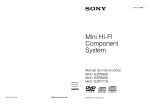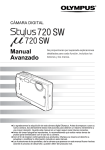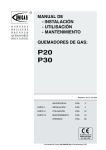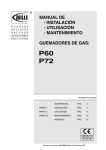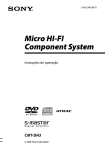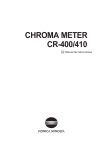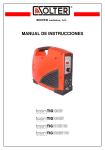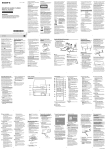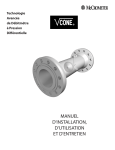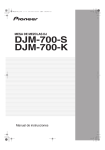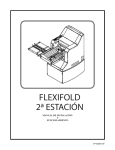Download Manual de instrucciones
Transcript
4-288-615-33(1) SISTEMA DE AUDIO Manual de instrucciones Preparativos Funcionamiento básico Disco Sintonizador Dispositivo USB/Tarjeta de memoria Ajuste de sonido Otras operaciones Información adicional WHG-SLK20D WHG-SLK10D Nombre del producto : SISTEMA DE AUDIO Modelo : WHG-SLK20D/WHG-SLK10D POR FAVOR LEA DETALLADAMENTE ESTE MANUAL DE INSTRUCCIONES ANTES DE CONECTAR Y OPERAR ESTE EQUIPO. RECUERDE QUE UN MAL USO DE SU APARATO PODRÍA ANULAR LA GARANTÍA. ADVERTENCIA Para reducir el riesgo de que se produzca un incendio, no cubra las aberturas de ventilación del aparato con periódicos, manteles, cortinas, etc. No ponga fuentes de llama descubierta tales como velas encendidas encima del aparato. Para reducir el riesgo de que se produzca una descarga eléctrica, no exponga este aparato a goteo o salpicaduras, y no ponga objetos llenos de líquido, tales como jarrones, encima del aparato. Como para desconectar la unidad de la red eléctrica se utiliza la clavija principal, conecte la unidad a una toma de corriente de ca fácilmente accesible. Si nota alguna anormalidad en la unidad, desconecte la clavija principal de la toma de corriente de ca inmediatamente. No instale la unidad en un lugar de espacio reducido, tal como en una estantería para libros o vitrina empotrada. No exponga las pilas ni dispositivos con pilas instaladas a calor excesivo tal como el del sol, fuego o similar. La unidad no estará desconectada de la red eléctrica mientras se halle conectada a la toma de corriente de ca, aunque la propia unidad haya sido apagada. 2ES PRECAUCIÓN La utilización de instrumentos ópticos con este producto incrementará los riesgos para los ojos. Esta unidad está clasificada como producto lasérico de clase 1. Esta etiqueta se encuentra en la parte exterior inferior. Acerca de este manual • Las instrucciones en este manual son para los modelos WHG-SLK20D y WHG-SLK10D. Cada modelo consiste en los siguientes componentes. WHG-SLK20D Unidad principal: HCD-SLK20D Sistema de altavoces: SS-SLK20D (Altavoces delanteros) WHG-SLK10D Unidad principal: HCD-SLK10D Sistema de altavoces: SS-SLK10D (Altavoces delanteros) • Los iconos, tales como , listados en la parte superior de cada explicación indican qué tipo de soporte puede utilizarse con la función que está explicándose. • Los elementos del menú de control podrán ser diferentes dependiendo del disco. • Los elementos del menú de control podrán variar según el área. • Los elementos del menú “AJUSTE” podrán ser diferentes dependiendo del área. • El orden de los elementos visualizados en el menú de control o el menú “AJUSTE” podrán ser diferentes de la visualización actual. • En este manual, para explicar las ilustraciones se utiliza el WHGSLK20D a menos que se indique de otra manera. 3ES Índice Acerca de este manual ................. 3 Discos que pueden reproducirse ................................. 6 Guía de partes y controles ........... 8 Preparativos Conexión del sistema de forma segura......................................... 12 Instalación del sistema en una pared ................................... 15 Realización de los ajustes básicos ....................................... 20 Puesta en hora del reloj.............. 21 Funcionamiento básico Operaciones con el menú de inicio .......................................... 23 Operación utilizando el menú de control ................................... 27 Disco Reproducción de un disco ......... 29 Utilización del modo de reproducción .............................. 39 Ajuste del retardo entre la imagen y el sonido (“A/V SYNC”) .......................... 42 Restricción de la reproducción de los discos (CONTROL DE BLOQUEO)............................... 43 Utilización del menú “AJUSTE” ................................. 45 4ES Sintonizador Escucha de la radio .................... 49 Dispositivo USB/Tarjeta de memoria Antes de utilizar el dispositivo USB y la tarjeta de memoria...... 51 Reproducción de archivos de audio e imagen........................... 52 Reproducción de un archivo de vídeo y carpeta de vídeo ....... 55 Utilización del modo de reproducción .............................. 56 Ajuste de sonido Ajuste del sonido ....................... 58 Otras operaciones Para disfrutar de reproducción simultánea.................................. 60 Utilización de los temporizadores........................... 61 Cambio de la visualización........ 63 Utilización de las funciones de calendario y reloj .................. 65 Cambio de otros ajustes............. 65 Escucha de un equipo de A/V conectado ........................... 67 Información adicional Dispositivos compatibles con este sistema ................................68 Guía para la visualización del menú de control..........................69 Lista de códigos de idiomas .......73 Glosario......................................74 Precauciones ..............................77 Solución de problemas ...............80 Especificaciones.........................90 Lista de Traducciones ................94 Índice alfabético.........................97 Aviso sobre licencia y marcas comerciales ................................99 5ES Discos que pueden reproducirse Tipo 6ES Logotipo del disco Características DVD VIDEO • DVD VIDEO • DVD-R/DVD-RW en formato DVD VIDEO o modo vídeo • DVD+R/DVD+RW en formato DVD VIDEO Modo VR (grabación de vídeo) • DVD-R/DVD-RW en modo VR (grabación de vídeo) (excepto para DVD-R DL) VIDEO CD • VIDEO CD (disco Ver. 1.1 y 2.0) • Super VCD • CD-R/CD-RW/CD-ROM en formato CD de vídeo o formato Super VCD CD • Audio CD • CD-R/CD-RW en formato CD de audio DATA CD • CD-R/CD-RW/CD-ROM en formato DATA CD, que contenga archivos MP3, archivos de imagen JPEG, archivos de vídeo Xvid y archivos de vídeo MPEG4, y conforme a ISO 9660 Level 1/ Level 2, o Joliet (formato extendido) Icono Tipo Logotipo del disco DATA DVD Discos que no pueden reproducirse • BD (Discos Blu-ray) • CD-ROM grabado en formato PHOTO CD • DATA CD grabado en formato MP3 PRO • Parte de datos de CD-Extra1) • Parte de datos de CD mezclado2) • Super Audio CD • Discos DVD de audio • Discos DVD-RAM • DVD-R/RW compatible con CPRM grabado en programas “Copy-once”3) • Discos de forma no estándar (por ejemplo, en forma de corazón, de estrella, cuadrados) • Discos que tengan cinta adhesiva, papel o pegatinas adheridos a ellos • Discos alquilados o usados con sellos adheridos por los que sobresalga el pegamento • Discos que tengan etiquetas impresas con una tinta que se sienta pegajosa al tacto Características Icono • DVD-ROM/DVD-R/DVD-RW/ DVD+R/DVD+RW en formato DATA DVD, que contenga archivos MP3, archivos de imagen JPEG, archivos de vídeo Xvid y archivos de vídeo MPEG4, y conforme a UDF (Universal Disk Format) Consulte “Código de región de DVD VIDEO que puede reproducir en este sistema” (página 77) y “Notas sobre los discos” (página 77) en relación con el código de región y las notas sobre los discos. 1) CD-Extra: Este formato graba audio (datos de AUDIO CD) en las pistas en sesión 1 y datos en las pistas en sesión 2. 2) CD mezclado: Este formato graba datos en la primera pista y audio (datos de AUDIO CD) en la segunda y subsiguientes pistas de una sesión. 3) CPRM: “Content Protection for Recordable Media” es una tecnología de codificación que protege los derechos de autor para programas “Copy-once” (Copiar una vez). 7ES Guía de partes y controles En este manual las operaciones se explican utilizando principalmente el mando a distancia, pero las mismas operaciones pueden realizarse también utilizando los botones de la unidad que tengan nombres iguales o similares. Unidad principal Parte delantera * Botones sensibles al tacto Parte superior 8ES Mando a distancia D Botón N (reproducir)2) Pulse para iniciar la reproducción. Botón X (pausa) Pulse para hacer una pausa en la reproducción. Botón x (detener) Pulse para detener la reproducción. Mando a distancia: Botón +/– (sintonización) Pulse para sintonizar la emisora deseada. Botón ./> (retroceder/ avanzar) Pulse para seleccionar una pista, archivo o capítulo. Unidad: Botón ./> (sintonización) Pulse para sintonizar la emisora deseada cuando utilice la función “Sintonizador”. E Botón Z (expulsar) Pulse para expulsar un disco. F Unidad: Botón VOL +/– 1 Botón ?/1 (encendido/en espera) Pulse para encender o apagar el sistema. Unidad: Botón ?/1/Indicador de en espera Se ilumina en verde cuando el sistema está encendido y se ilumina en rojo cuando el sistema está en modo de en espera. B Pantalla LCD (visualizador de cristal líquido) Mando a distancia: Botón VOLUME +/–2) Pulse para ajustar el volumen. G Indicador AUTO STANDBY (página 88) Se ilumina en ámbar cuando la función de en espera automática está activada. H Indicador TIMER Se ilumina en ámbar cuando el temporizador de reproducción está programado. C Logotipo Sony (página 66) Puede cambiar el brillo del logotipo Sony en la unidad. 9ES I Botón HOME (página 23) Pulse para visualizar el menú de inicio. Unidad: Botón RETURN Mando a distancia: Botón O RETURN (página 24, 36, 56) Pulse para volver al menú anterior, pantalla anterior o estado anterior. Botón V/v/B/b Pulse para seleccionar los elementos del menú. Botón ENTER Pulse para introducir/confirmar la operación o ajuste actual. Botón DISPLAY (página 27, 28, 69) Pulse para visualizar o salir del menú de control. El menú de control se puede visualizar solamente cuando se utiliza la función “CD/DVD” o cuando se reproducen archivos de vídeo de un dispositivo USB utilizando la función “USB”. Botón OPTIONS (página 24) Pulse para invocar el menú de opciones para cambiar el ajuste actual mientras está utilizando cualquiera de las funciones. J Toma i (auriculares) K Sensor de control remoto L Ranura de disco M Puerto (USB) Conecte un dispositivo USB opcional. N Ranura de múltiples tarjetas de memoria Inserte un soporte “Memory Stick” o una tarjeta de memoria SD para reproducir archivos de audio o archivos de imagen. 10ES O Botón DISPLAY (página 25, 28) Pulse para volver a cambiar a la pantalla de reproducción de música de CD desde el menú de control (función “CD/DVD” solamente), o para mostrar o quitar la barra de estado cuando esté viendo DVD VIDEO, archivos de vídeo o pases de diapositivas. Botón TIME/TEXT (página 63, 64) Pulse para cambiar la información visualizada en la pantalla. P Botón +/– (página 30, 56) Pulse para seleccionar una carpeta. Q Botón TUNER/BAND Pulse para seleccionar la función “Sintonizador”. Pulse para cambiar entre las bandas FM y AM. R Botón PICTURE NAVI (página 35) Pulse para visualizar las imágenes en miniatura de los archivos de imagen originales almacenados en un DATA CD o DATA DVD cuando esté utilizando la función “CD/DVD”. S Botón AUDIO (página 31, 32) Pulse para seleccionar el formato de audio o modo durante la reproducción. T Botón SUBTITLE/D.TUNING (página 30, 49) Pulse para cambiar el idioma de los subtítulos (p.ej., DVD VIDEO). Pulse para cambiar al modo de sintonización directa. Botón ANGLE (página 30) Pulse para cambiar el ángulo (DVD VIDEO con multiángulos solamente). Botón DVD TOP MENU/DVD MENU (página 29, 32) Pulse para visualizar el título del DVD. Pulse para seleccionar elementos del menú de DVD tales como los idiomas y los subtítulos. U Botón MUTING Pulse para silenciar el sonido. V Botón c STEP C (página 30) Pulse para reproducir un fotograma cada vez cuando la reproducción esté en pausa. Botón REPLAY/ ADVANCE (página 30) Pulse para repetir la escena anterior durante la reproducción. Pulse para avanzar la escena actual durante la reproducción. W Botón m/M (rebobinado/ avance rápido) Pulse para encontrar un punto en una pista, archivo o capítulo. Botón SLOW/SLOW Pulse para ver a cámara lenta. X Botón SOUND FIELD (página 58) wj Botón GROOVE (página 58) Pulse para reforzar los graves. Botón EQ (página 58) Pulse para seleccionar el efecto del sonido preajustado. wk Botón TV INPUT1) Pulse para cambiar las fuentes de entrada. Botón TV VOL +/–1) Pulse para ajustar el volumen del televisor. Botón TV ?/1 (encendido/en espera)1) Pulse para encender o apagar el televisor. Botón TV CH +/–1) Pulse para cambiar los canales de televisión. wl Botón SLEEP (página 61) Pulse para ajustar el temporizador de dormir. 1) Este botón se utiliza para controlar un televisor Sony. Para más detalles, consulte “Control de un televisor Sony” (página 14). 2) El botón numérico 5, VOLUME + y los botones N del mando a distancia tienen un punto táctil. Utilice el punto táctil como referencia cuando opere el sistema. Pulse para seleccionar el campo de sonido para el sonido envolvente. Y Botón CLEAR (página 34, 37, 40) Pulse para volver al estado original o anterior. Pulse para eliminar una pista preprogramada. Z Botones numéricos2) Pulse para seleccionar una pista, capítulo o archivo con su número de elemento. Pulse para introducir números o valores. 11ES Preparativos Conexión del sistema de forma segura Realice las conexiones necesarias como se muestra en la ilustración de abajo. Para proteger la pantalla LCD del sistema contra arañazos u otros daños, colóquela boca abajo sobre un paño suave seco. A Antena de cable de FM (Extiéndala horizontalmente.) B Antena de cuadro de AM C Al altavoz delantero (Izquierdo) D A la toma DVD VIDEO OUT E A la toma VIDEO IN F A la toma AUDIO IN L G A la toma AUDIO IN R H Al altavoz delantero (Derecho) I A una toma de corriente de la pared A Antenas de FM/AM Encuentre un lugar y una orientación que ofrezcan buena recepción cuando instale las antenas. Mantenga las antenas alejadas de los cables de los altavoces, del cable de alimentación y del cable USB para evitar captación de ruido. 12ES B Salida de vídeo (DVD VIDEO OUT) Conecte la toma de entrada de vídeo del televisor DVD VIDEO OUT, utilizando un cable de vídeo disponible en el comercio. Notas • La salida de vídeo está disponible solamente cuando se está utilizando la función “CD/ DVD” y el disco insertado contiene datos de imagen animada o imagen fija. • No se pueden ver contenidos de vídeo almacenados en un dispositivo USB en la pantalla del televisor conectado. Los contenidos de vídeo del dispositivo USB pueden verse solamente en la pantalla LCD. • La indicación de nivel de volumen, el menú de opciones (página 24) y algunos de los mensajes no serán visualizados en la pantalla del televisor. Estos solamente se pueden confirmar en la pantalla LCD. C Entradas de audio y vídeo (VIDEO/SAT AUDIO IN L/R, VIDEO/SAT VIDEO IN) Observación Puede utilizar el cable de conversión de entrada de audio adjunto al soporte de montaje en pared para dispositivos tales como reproductores de audio digitales. D Soporte contra el volcado El soporte contra el volcado evita que la unidad principal se vuelque cuando el sistema es utilizado sobre un escritorio o en el suelo. Cuando instale el sistema en una pared, quite el soporte como se muestra abajo. Cuando enciende el sistema por primera vez, aparece la pantalla de demostración automáticamente. Siga el procedimiento de abajo para desactivar el modo de demostración. 1 Pulse ?/1 para encender el sistema. La demostración se detiene, y aparece el menú de inicio. 2 Mantenga pulsado RETURN en la unidad hasta que desaparezcan de la pantalla los mensajes guía. Preparativos Conecte un equipo de A/V opcional tal como una videograbadora o sintonizador satelital a las tomas VIDEO/SAT AUDIO IN L/R y VIDEO/SAT VIDEO IN, utilizando un cable de audio y vídeo disponible en el comercio (cable de entrada de audio y vídeo RCA 3-en-1 compuesto). Cancelación de la demostración automática Para ahorrar energía en modo de en espera Este sistema entra en modo de en espera cuando usted apaga el sistema utilizando el botón ?/1, minimizando el consumo de energía automáticamente (modo de ahorro de energía). Sin embargo, si “Modo demostración” ha sido habilitado, el sistema no podrá entrar en modo de ahorro de energía. Asegúrese de inhabilitar el modo de demostración para ahorrar energía en modo de en espera. Nota E Altavoces Conecte los cables de altavoz a las tomas SPEAKERS. Tenga en cuenta que el sistema no podrá entrar en modo de ahorro de energía aunque active la función “Auto Standby” (página 88) cuando haya sido habilitado “Modo demostración”. F Alimentación Conecte el cable de alimentación a una toma de corriente de la pared. Si el adaptador suministrado en la clavija no encaja en la toma de corriente de la pared, quítelo de la clavija (solamente para los modelos equipados con adaptador). 13ES Inserción de las pilas Inserte las dos pilas R6 (tamaño AA) suministradas, haciendo coincidir las polaridades como se muestra abajo. 3 Pulse ?/1 para apagar el sistema. 4 Pulse ?/1 en la unidad mientras mantiene pulsado VOL – en la unidad. El sistema se enciende automáticamente y el sistema de color cambia. Aparece “COLOR NTSC” o “COLOR PAL” en la pantalla. Cuando utilice un televisor Nota Si no va a utilizar el mando a distancia durante un largo periodo de tiempo, retírele las pilas para evitar posibles daños debidos a fugas y corrosión de las pilas. Observación Utilizando el mando a distancia normalmente, las pilas durarán unos seis meses. Cuando el sistema deje de responder a las órdenes del mando a distancia, cambie ambas pilas por otras nuevas. Cambio del sistema de color (Excepto los modelos para Latinoamérica) Ajuste el sistema de color a PAL o NTSC dependiendo del sistema de color de su televisor. El ajuste predeterminado para el sistema de color varía dependiendo del área. Cada vez que realice el procedimiento de abajo, el sistema de color cambiará de la siguiente manera: NTSC y PAL 1 Pulse ?/1 para encender el sistema. 2 Seleccione “CD/DVD” en el menú de inicio, después pulse ENTER. 14ES Puede ver vídeo o imágenes fijas de este sistema cuando enciende el televisor y selecciona la entrada de vídeo apropiada. Control de un televisor Sony Se pueden realizar las operaciones siguientes para un televisor Sony con el mando a distancia. Para Pulse encender y apagar TV ?/1. el televisor cambiar la fuente TV INPUT. de entrada de televisión entre el televisor y otras fuentes de entrada seleccionar canales de televisión TV CH +/–. ajustar el volumen del altavoz(ces) del televisor TV VOL +/–. Instalación del sistema en una pared Puede instalar el sistema en una pared utilizando los soportes de montaje en pared suministrados. Se puede seleccionar el estilo de montaje. Instale la unidad principal conectada a los altavoces, con las extensiones plegadas dentro de los soportes de los altavoces, o instale los altavoces y la unidad principal por separado, con una distancia entre ellos. A menos que se indique de otra forma, las ilustraciones siguientes son del modelo WHGSLK20D. El método de instalación es el mismo para el modelo WHG-SLK10D. • Asegúrese de que el cable de alimentación está desconectado de la toma de corriente de la pared antes de instalar el sistema en la pared. • Asegúrese de realizar las conexiones necesarias antes de hacer la instalación. • Compruebe que la pared es suficientemente fuerte para la instalación en pared antes de hacer la instalación. • Lea completamente las instrucciones para realizar la instalación de forma segura. Sony no se responsabiliza de ningún daño o herida ocasionados por un mal uso o instalación incorrecta. Preparativos Notas 1 Seleccione el estilo de instalación. Para el modelo WHG-SLK20D x Con los altavoces y la unidad principal conectados 1 076 mm x Con una distancia entre los altavoces y la unidad principal Más de 195 mm* 350 mm Más de 195 mm* 390 mm 350 mm * La distancia entre los centros de los agujeros de los tornillos. 15ES Para el modelo WHG-SLK10D x Con los altavoces y la unidad principal conectados 716 mm x Con una distancia entre los altavoces y la unidad principal Más de 150 mm* 170 mm Más de 150 mm* 390 mm 170 mm * La distancia entre los centros de los agujeros de los tornillos. 16ES 2 Prepare los soportes. x Con los altavoces y la unidad principal conectados Abata hacia fuera las extensiones dentro de los soportes de los altavoces, y fíjelas a la unidad principal, utilizando los 4 tornillos suministrados. Ubicación de los tornillos Preparativos Agujero Abata hacia fuera la extensión del soporte de altavoz. Saliente x Con una distancia entre los altavoces y la unidad principal Quite las extensiones de los soportes de los altavoces. Empuje hacia arriba en el cuadro de los soportes con cuidado para quitarlas, como se muestra abajo. Manipule con cuidado para evitar romper los soportes y las extensiones. 17ES 3 Fije los soportes a la pared. Fije los soportes a la pared, refiriéndose a los diagramas del paso 1. Utilice tornillos M4 (4 mm de diámetro) disponibles en el comercio. Si quiere instalar los altavoces y la unidad principal con una distancia entre ellos, fije cada soporte por separado. 4 Cuelgue la unidad principal y los altavoces en los soportes. Baje cada unidad hasta que el saliente del seguro de liberación se ponga en la posición bloqueada. Asegúrese de instalar la unidad principal primero cuando instale el sistema con los altavoces y la unidad principal conectados. De lo contrario, no podrá instalar los altavoces. Para la unidad principal Soporte de montaje en pared Posición bloqueada Saliente del seguro de liberación Para los altavoces Posición bloqueada Saliente del seguro de liberación 18ES Asegúrese de que el saliente del seguro de liberación está puesto en la posición bloqueada. Acerca del cable de audio adjunto al soporte de la unidad principal Acerca del soporte de la unidad principal El cable de audio adjunto al soporte de la unidad principal es para conectar dispositivos tales como reproductores de música digital. Si no es necesario conectar tal dispositivo, quite el cable de audio destornillándolo antes de fijar el soporte a la pared. El soporte de la unidad principal se puede utilizar cuando el sistema es usado sobre un escritorio o en el suelo. El soporte tiene un espacio para almacenamiento y puede almacenar un reproductor de música digital conectado u otros artículos pequeños. Sujetado con un tornillo Preparativos Espacio para almacenamiento Para descolgar el sistema de los soportes Mantenga pulsado el seguro de liberación ubicado en la parte inferior de la unidad y levante la unidad a tope para descolgarla del soporte. Cuando vaya a descolgar el sistema, levante la unidad principal y los altavoces en alineación con las ranuras de los soportes. Asegúrese de descolgar los altavoces primero cuando el sistema haya sido instalado con los altavoces y la unidad principal conectados. De lo contrario, no podrá descolgar la unidad principal. Ranura Ranura Seguro de liberación Seguro de liberación Seguro de liberación 19ES Realización de los ajustes básicos 4 Pulse ENTER sin insertar un disco. Realización de la configuración “RÁPIDO” La configuración “RÁPIDO” es una configuración básica para el menú “AJUSTE” que se puede visualizar cuando se utiliza la función “CD/DVD” o cuando se reproducen archivos de vídeo utilizando la función “USB”. Siga los pasos de abajo para seleccionar el idioma de visualización y el tipo de televisor. 1 Encienda el televisor* y seleccione la entrada de vídeo para la señal de vídeo de este sistema. * Este paso no es necesario cuando se está utilizando la pantalla LCD para realizar la configuración “RÁPIDO”. 2 Pulse ?/1 para encender el sistema. Nota Asegúrese de que no hay disco en la unidad. De lo contrario, el mensaje guía no aparecerá. 3 Seleccione “CD/DVD” en el menú de inicio, después pulse ENTER. Aparece el mensaje guía en la parte inferior de la pantalla. Observación So no quiere realizar la configuración “RÁPIDO”, pulse CLEAR. El mensaje guía desaparecerá de la pantalla. 20ES 5 Pulse V o v repetidamente para seleccionar el idioma deseado, después pulse ENTER. Se selecciona el ajuste y aparece “CONFIGURACIÓN DE VIDEO”. Observación El idioma seleccionado se aplica al “MENU PANTALLA”, “MENU” y “SUBTITULO” del menú “AJUSTE” (página 46). Nota Los idiomas que se pueden seleccionar varían según el área. 6 Pulse V o v repetidamente para seleccionar el ajuste que coincida con el tipo de su televisor. Si tiene un televisor 4:3 estándar: Seleccione “4:3 LETTER BOX” o “4:3 PAN SCAN” (página 46). Si tiene un televisor de pantalla panorámica o un televisor 4:3 estándar con modo de pantalla panorámica: Seleccione “16:9” (página 46). 7 Pulse ENTER. Se selecciona el ajuste y aparece “Ajuste rápido finalizado.”. El sistema estará listo para reproducir. Si quiere cambiar cada ajuste individualmente, consulte “Utilización del menú “AJUSTE”” (página 45). Si ha cometido un error Pulse ., después seleccione el elemento otra vez. 3 Pulse V o v repetidamente para seleccionar el idioma deseado, después pulse ENTER. Para salir del ajuste “RÁPIDO” Pulse DISPLAY. Para invocar los ajustes del ajuste “RÁPIDO” Pulse DISPLAY cuando la reproducción esté parada. 2 Pulse V o v repetidamente para seleccionar (AJUSTE), después pulse ENTER. 3 Pulse V o v repetidamente para seleccionar “RÁPIDO”, después pulse ENTER. Nota El mensaje guía aparecerá en la parte inferior de la pantalla cuando encienda el sistema por primera vez o después de realizar “RESTAURAR” (página 87). Puesta en hora del reloj 1 Seleccione “Ajustes” en el menú Preparativos 1 de inicio, después pulse ENTER. 2 Pulse V o v repetidamente para seleccionar “Hora y fecha”, después pulse ENTER. 3 Pulse ENTER para visualizar el menú emergente. Selección del idioma de visualización para el menú de inicio Puede seleccionar un idioma para el menú de inicio. Para el idioma de visualización se puede seleccionar inglés, francés, español, alemán, portugués o ruso. 1 Seleccione “Ajustes” en el menú de inicio, después pulse ENTER. 2 Pulse V o v repetidamente para seleccionar “Idioma (Language)”, después pulse ENTER. 4 Pulse V o v para seleccionar “12 horas” o “24 horas”, después pulse ENTER. Cuando seleccione “12 horas” para “Formato de visualización de la hora”, puede seleccionar “AM” o “PM” después de ajustar “MIN” en el paso 6. 21ES 5 Pulse b para mover el resalte a una casilla de ajuste, después introduzca el valor para “AÑO” utilizando los botones numéricos. Para ajustar el año 2011, por ejemplo, pulse 1 dos veces. También puede ajustar el valor pulsando V o v mientras está visualizado el menú emergente. 6 Utilice el mismo procedimiento para introducir los valores para “MES”, “DÍA”, “HOR” y “MIN”. 7 Pulse b para mover el resalte a “AJUSTAR”, después pulse ENTER. 22ES Funcionamiento básico Operaciones con el menú de inicio Menú de inicio 1Funciones 2Calendario/Reloj: Visualiza un calendario o un reloj. Consulte “Utilización de las funciones de calendario y reloj” (página 65). 3Ajustes: Consulte más abajo. Funcionamiento básico El menú de inicio es la interfaz de usuario básica de este sistema para seleccionar una función, para acceder al menú “Ajustes”, y para utilizar el sistema como calendario o reloj. El sistema se enciende con esta pantalla de inicio. Sin embargo, puede visualizar el menú de inicio en cualquier momento pulsando el botón HOME. <Funcionamiento básico> • V/v/B/b: Mueve el resalte a un elemento. • ENTER: Introduce el elemento resaltado para utilizar la función. 23ES Menú de ajustes El menú “Ajustes” está compuesto de 4 páginas y usted puede establecer varios ajustes del sistema. <Funcionamiento básico> • V/v: Mueve el resalte hacia arriba/ abajo. • B/b: Desplaza una página hacia delante o hacia atrás. • ENTER: Introduce el elemento resaltado para seleccionar el menú. • O RETURN (o RETURN en la unidad): Cancela la operación actual. * “Cambio del intervalo de AM” no se visualiza en el modelo para Arabia Saudita. Menú de opciones Puede invocar el menú de opciones en cualquier momento pulsando el botón OPTIONS mientras está utilizando una función. Los elementos de menú visualizados están relacionados con la función que usted selecciona, y varían con cada función de este sistema. <Funcionamiento básico> Menú de opciones • OPTIONS: Invoca el menú de opciones mientras está utilizando una función. • V/v: Mueve el resalte hacia arriba/ abajo. • ENTER: Introduce el elemento resaltado para seleccionar el menú. Cuando el menú tiene elementos de submenú, al pulsar ENTER el resalte se mueve a un menú principal en el submenú. • O RETURN (o RETURN en la unidad): Cancela la operación actual o cierra el menú de opciones. Observación Puede invocar los elementos de menú “LCD desactivado”, “Sleep”, “Temporizador” y “Ajustes de sonido” del menú de opciones independientemente de la función. 24ES Barra de estado La barra de estado indica la información siguiente. De manera predeterminada, la barra de estado no se visualiza cuando se reproduce un DVD VIDEO, archivo de vídeo o pase de diapositivas. Para mostrar la barra de estado, pulse DISPLAY. Pantallas de reproducción e indicadores • Disco CD-DA/MP3 • Dispositivo USB/tarjeta de memoria Funcionamiento básico 1Indica la fuente de música o de sonido y la fuente de la imagen de foto. 2Indica el estado del temporizador de reproducción o el temporizador de dormir. 3Indica los ajustes de GROOVE, envolvente y ecualizador actuales. 4Indica el estado de inserción o conexión de soporte. 5Reloj 25ES A Información de tiempo • Consulte “Visualización de información en la pantalla de reproducción de música de CD” en la página 64. B Información de pista • Nombre de la pista actual y su número de álbum ( ) (disco MP3 solamente) (consulte “Visualización de información en la pantalla de reproducción de música de CD” en la página 64.) C Material gráfico del álbum (Si está disponible) D Información de música (Si está disponible) • Nombre del archivo ( )/nombre del álbum (carpeta) ( )/nombre del artista ( )/nombre de la carpeta actuales ( ) E Barra de progreso de la reproducción F Formato de audio (dispositivo USB y tarjeta de memoria solamente) G Se ilumina cuando está visualizada la información de etiqueta ID3 (Archivos MP3 de disco MP3 solamente). H Se ilumina cuando el archivo de audio que se está reproduciendo está en formato MP3. I Se ilumina cuando hay insertado un disco de música CD-DA/CD-R/ CD-RW. J Se ilumina cuando se utiliza la reproducción de programa con un disco CD-DA. K Indicador de modo de reproducción • Disco CD-DA/MP3: No visualización (reproducción normal)/SHUF (reproducción aleatoria) • Dispositivo USB/tarjeta de memoria: No visualización (reproducción normal)/SHUF (reproducción aleatoria)/ (carpeta continua)/ SHUF (carpeta aleatoria) L Indicador de modo de repetición • Disco CD-DA: No visualización (Repetir desactivado)/ (Repetir 1 disco)/ 1 (Repetir una pista) • Disco MP3: No visualización (Repetir desactivado)/ (Repetir 1 disco)/ (Repetir una carpeta)/ 1 (Repetir un archivo) • Dispositivo USB/tarjeta de memoria: No visualización (Repetir desactivado)/ (Repetir todos los archivos)/ 1 (Repetir un archivo) Nota Es posible que el material gráfico del álbum no se visualice en algunos casos. 26ES Operación utilizando el menú de control El menú de control se puede utilizar para ajustes opcionales tales como los ajustes del modo de reproducción cuando se utiliza la función “CD/DVD” o cuando se reproducen archivos de vídeo utilizando la función “USB”. Puede invocar el menú de control utilizando el botón DISPLAY. Para información más detallada sobre el menú de control, consulte cada sección del capítulo “Disco” y “Reproducción de un archivo de vídeo y carpeta de vídeo” (página 55) del capítulo “Dispositivo USB/Tarjeta de memoria”, y “Guía para la visualización del menú de control” (página 69) en este manual. El menú de control puede ser invocado pulsando el botón DISPLAY en el mando a distancia o la unidad. Funcionamiento básico Menú de control 27ES Cómo invocar el menú de control cuando está visualizada la pantalla de reproducción de música de CD Si quiere invocar el menú de control mientras está visualizada la pantalla de reproducción de música de CD, asegúrese de pulsar repetidamente DISPLAY. El pulsar repetidamente DISPLAY le permite invocar el menú de control. Cuando vuelva a cambiar a la pantalla de reproducción de música de CD, pulse DISPLAY. Pantalla de reproducción de música de CD El menú de control aparece en la pantalla Observaciones • Puede también utilizar las siguientes combinaciones para invocar el menú de control mientras está visualizada la pantalla de reproducción de música de CD. – Pulse DVD MENU, y después pulse DISPLAY repetidamente. – Pulse V/v/B/b, y después pulse DISPLAY repetidamente. • Cuando esté escuchando el disco MP3, el pulsar repetidamente DVD MENU le permite visualizar la lista de carpetas o la lista de archivos directamente desde la pantalla de reproducción de música de CD. 28ES Notas Disco Reproducción de un disco 1 Seleccione “CD/DVD” en el menú de inicio, después pulse ENTER. 2 Inserte un disco. Inserte un disco en la ranura de disco con la cara de la etiqueta hacia delante. La reproducción comenzará automáticamente cuando inserte un disco en la ranura de disco. Si la reproducción no comienza automáticamente, pulse N. Inserte un disco con la cara de la etiqueta orientada hacia adelante. Disco Dependiendo del DVD VIDEO o VIDEO CD, algunas operaciones podrán ser diferentes o estar restringidas. Consulte el manual de instrucciones suministrado con el disco. • No inserte un disco con forma no estándar (p.ej., corazón, cuadrado, estrella). El disco podrá caerse dentro del sistema y causar un daño irreparable. • Cuando pulse Z en la unidad y después reinserte el disco que aparece en la ranura de disco, no empuje el disco hacia dentro simplemente. Retire el disco de la ranura de disco y después vuelva a insertarlo. • No apague el sistema con un disco insertado a medias en la ranura de disco. Si lo hace podrá ocasionar que el disco se caiga. • No utilice un disco con cinta, sellos o pegamento adherido en él porque podrá ocasionar un malfuncionamiento. • Cuando expulse un disco, maneje el disco por su borde. No toque la superficie. • No empuje el disco al interior de la ranura de disco cuando el sistema esté apagado. Si lo hace podrá ocasionar un mal funcionamiento del sistema. • No inserte un disco de 8 cm con adaptador. Si lo hace podrá ocasionar un mal funcionamiento del sistema. • No ponga ningún objeto en la ranura de disco. Otras operaciones Para Haga lo siguiente parar la reproducción Pulse x. Para reanudar la reproducción donde detuvo el disco, pulse N. Para reproducir desde el principio del disco, pulse x otra vez. hacer una pausa en la reproducción Pulse X1). Para reanudar la reproducción, pulse X otra vez o pulse N. seleccionar una pista, archivo de audio, capítulo o archivo de vídeo2) Pulse . o > repetidamente durante la reproducción. O, pulse cualquiera de los botones numéricos, después pulse ENTER3). seleccionar un título4) Pulse DVD TOP MENU, después pulse V/v/B/b o cualquiera de los botones numéricos. 29ES 30ES Para Haga lo siguiente Para Haga lo siguiente seleccionar una carpeta5) Pulse +/– repetidamente durante la reproducción o cuando la reproducción esté en pausa. avanzar brevemente la escena actual (Avance instantáneo)10) Pulse ADVANCE durante la reproducción. buscar rápidamente un punto en avance o retroceso rápido (Búsqueda con bloqueo)6) Pulse m o M durante la reproducción. Cada vez que pulse m o M, la velocidad de reproducción cambiará cíclicamente7). Para volver a la reproducción normal, pulse N. cambiar el ángulo11) Pulse ANGLE repetidamente durante la reproducción. Cada vez que pulse ANGLE, cambiará el ángulo. visualizar los subtítulos ver cuadro por cuadro (Reproducción a cámara lenta)8) Pulse SLOW9) o SLOW cuando la reproducción esté en pausa. Cada vez que pulse SLOW o SLOW , cambiará la velocidad de reproducción. Para volver a la reproducción normal, pulse N. Pulse SUBTITLE repetidamente durante la reproducción. Cada vez que pulse SUBTITLE, cambiará el idioma de los subtítulos12) o se quitarán12). reproducir un fotograma cada vez (Congelación de fotograma)8) Pulse c STEP9) o STEP C para retroceder o avanzar fotograma a fotograma cuando la reproducción está pausada. Cada vez que pulse c STEP o STEP C, cambiará el fotograma. Para volver a la reproducción normal, pulse N. reproducir otra vez la escena anterior (Repetición instantánea)10) Pulse REPLAY durante la reproducción. 1) Podrá haber algunas perturbaciones en las imágenes de vídeo. 2) Excepto para archivos de imagen JPEG. No se puede seleccionar una pista o archivo de audio durante la operación de búsqueda con bloqueo de archivos MP3. 3) DVD VIDEO, DVD-R/-RW en modo VR, VIDEO CD, AUDIO CD y archivos de vídeo solamente. 4) DVD VIDEO solamente. 5) Archivos MP3, archivos de imagen JPEG, archivos de vídeo Xvid y archivos de vídeo MPEG4 solamente. 6) Excepto para archivos de imagen JPEG. 7) Dependiendo del disco, es posible que la velocidad real cambie. 8) DVD VIDEO, DVD-R/-RW en modo VR, archivos de vídeo y VIDEO CD solamente. 9) Excepto para VIDEO CD y archivos de vídeo. 10) DVD VIDEO y DVD-R/-RW en modo VR solamente. 11) DVD VIDEO con multiángulos solamente. 12) Para subtítulos de DVD VIDEO y DVD-R/ -RW en modo VR. Menú de opciones para la función “CD/DVD” Puede utilizar los elementos del menú de opciones durante la reproducción de DVD VIDEO. Las funciones de los elementos de menú son las mismas que DVD TOP MENU, DVD MENU y DISPLAY del mando a distancia. Pulse OPTIONS para seleccionar cualquiera de los menús durante la reproducción. Notas Notas • Si “REANUDACION MULTIDISCO” de “CONFIGURACIÓN DEL SISTEMA” está ajustado a “SI” y reproduce un disco grabado, tal como un DVD-R, es posible que el sistema reproduzca otros discos grabados desde el mismo punto de reanudación de la reproducción. Para comenzar la reproducción desde el principio del disco, pulse x dos veces y después pulse N. • El punto de reanudación de la reproducción se borra cuando se desconecta el cable de alimentación. Disco • No podrá utilizar la reproducción con reanudación durante la reproducción aleatoria o la reproducción programada. • Es posible que la reproducción con reanudación no responda debidamente con algunos discos. • No se puede buscar una imagen fija en un DVD-R/-RW en modo VR. • Es posible que no se pueda utilizar la función de repetición instantánea o de avance instantáneo en el modo de reproducción con repetición con algunas escenas. • Dependiendo del DVD VIDEO, es posible que no pueda cambiar el ángulo, aunque haya grabados múltiples ángulos en el DVD VIDEO. • Dependiendo del DVD VIDEO, tal vez no pueda cambiar los subtítulos aunque en el DVD VIDEO haya grabados subtítulos multilingües. Es posible que tampoco pueda quitar los subtítulos. El ajuste predeterminado es “SI”. Para desactivar esta función, ajuste “REANUDACION MULTIDISCO” en “CONFIGURACIÓN DEL SISTEMA” a “NO” (página 48). Cambio del idioma/sonido Pulse AUDIO repetidamente durante la reproducción para seleccionar el formato o modo de audio deseado. Si está visualizada la pantalla de reproducción de música de CD, asegúrese de pulsar DISPLAY repetidamente para invocar el menú de control (página 28) antes de pulsar AUDIO. El ajuste predeterminado está subrayado. Cuando se reproduce un DVD VIDEO: Acerca de la reanudación de múltiples discos (DVD VIDEO y VIDEO CD solamente) Este sistema puede almacenar el punto donde usted detiene la reproducción del disco para hasta 6 discos y reanudar la reproducción cuando inserta el mismo disco otra vez. Si utiliza esta función para el séptimo disco, el punto de reanudación de la reproducción para el primer disco se borrará. Dependiendo del DVD VIDEO, la opción para idioma y formato de audio variará. Cuando se visualiza un número de 4 dígitos en la pantalla, los dígitos representan un código de idioma (consulte “Lista de códigos de idiomas” (página 73)). Cuando el mismo idioma se visualiza múltiples veces, indica que el DVD VIDEO está grabado en múltiples formatos de audio (PCM, audio MPEG o Dolby Digital). El sonido cambia automáticamente para acomodar el formato de audio del disco. 31ES Algunos DVD VIDEO le permiten seleccionar elementos tales como el idioma para los subtítulos y el idioma para el sonido utilizando DVD MENU. Cuando se reproduce un DVD-R/-RW en modo VR: Se visualiza el número de pistas de audio grabadas en el disco. Ejemplo: • 1: PRINCIPAL: el sonido principal de la pista de audio 1. • 1: SECUNDARIA: el sonido secundario de la pista de audio 1. • 1: PRINCIPAL+SECUNDARIA: el sonido principal y secundario de la pista de audio 1. • 2: PRINCIPAL*: el sonido principal de la pista de audio 2. • 2: SECUNDARIA*: el sonido secundario de la pista de audio 2. • 2: PRINCIPAL+SECUNDARIA*: el sonido principal y secundario de la pista de audio 2. * Estos elementos no aparecerán si en el disco que está reproduciéndose solamente hay grabada una secuencia de audio. Cuando se reproduce un VIDEO CD, AUDIO CD, o archivo MP3: Puede seleccionar el sonido del canal derecho o izquierdo y escuchar el sonido del canal seleccionado a través de ambos altavoces derecho e izquierdo. Por ejemplo, cuando reproduzca una pista con las voces en el canal derecho y los instrumentos en el canal izquierdo, podrá escuchar los instrumentos por ambos altavoces seleccionando el canal izquierdo. • ESTEREO: el sonido estéreo estándar. • 1/IZQ.: el sonido del canal izquierdo (monofónico). • 2/DER.: el sonido del canal derecho (monofónico). 32ES Cuando se reproduce un Super VCD: • 1: ESTEREO: el sonido estéreo de la pista de audio 1. • 1: 1/IZQ.: el sonido del canal izquierdo de la pista de audio 1 (monofónico). • 1: 2/DER.: el sonido del canal derecho de la pista de audio 1 (monofónico). • 2: ESTEREO: el sonido estéreo de la pista de audio 2. • 2: 1/IZQ.: el sonido del canal izquierdo de la pista de audio 2 (monofónico). • 2: 2/DER.: el sonido del canal derecho de la pista de audio 2 (monofónico). Nota Si el sistema está reproduciendo un Super VCD en el que la pista de audio 2 no está grabada, el sonido no estará disponible cuando seleccione “2: ESTEREO”, “2: 1/IZQ.” o “2: 2/DER.”. Para visualizar el formato de la señal de audio (DVD VIDEO y archivos de vídeo solamente) Cuando pulse AUDIO repetidamente durante la reproducción, se mostrará el formato de la señal de audio actual en la pantalla. Cuando se reproduce un DVD VIDEO: Por ejemplo, en formato Dolby Digital, en un DVD VIDEO se pueden grabar múltiples señales variando entre señales monofónicas a señales de 5.1 canales. Ejemplo: Para Dolby Digital 5.1 canales 2 componentes ambientales 2 componentes frontales + 1 componente central 1 componente LFE (Low Frequency Effect) Cuando se reproduce un archivo de vídeo de un disco: 5 Continúe la reproducción de acuerdo con las instrucciones de los menús. Ejemplo: Información de formato sobre audio MP3 Consulte el manual de instrucciones suministrado con el VIDEO CD, ya que el procedimiento de operación podrá variar dependiendo del VIDEO CD. Velocidad en bits Nota Puede utilizar los menús PBC (Control de reproducción) incluidos en los VIDEO CD (Versión 2.0 solamente) para disfrutar del software interactivo del disco. El formato y la estructura de los menús podrán variar dependiendo de cada disco. 1 Seleccione “CD/DVD” en el menú de inicio, después pulse ENTER. Para cancelar la reproducción con funciones PBC 1 Pulse . o > repetidamente o pulse los botones numéricos para seleccionar una pista cuando la reproducción esté parada. 2 Pulse N o ENTER. La reproducción se inicia desde la pista seleccionada. Las imágenes fijas, tales como las pantallas de menú, no se mostrarán. Para volver a la reproducción PBC, pulse x dos veces, después pulse N. Disco Reproducción de VIDEO CD con funciones PBC (Reproducción PBC) La reproducción PBC se cancelará cuando se active la reproducción aleatoria, la reproducción de programa o la reproducción con repetición. 2 Inserte un VIDEO CD. Aparece el menú PBC en la pantalla. Es posible que algunos VIDEO CD no visualicen el menú PBC. Selección de “ORIGINAL” o “PLAY LIST” 3 Pulse los botones numéricos para seleccionar el número de elemento de menú deseado. 4 Pulse ENTER. Dependiendo del VIDEO CD, es posible que “Press ENTER” (Pulse ENTER) aparezca como “Press SELECT” (Pulse SELECT) en el manual de instrucciones suministrado con el disco. En este caso, pulse N. Esta función está disponible solamente para DVD-R/-RW en modo VR con una lista de reproducción creada. 1 Pulse DISPLAY cuando la reproducción esté parada. 2 Pulse V o v repetidamente para seleccionar (ORIGINAL/ PLAY LIST), después pulse ENTER. 33ES 3 Pulse V o v repetidamente para 3 Pulse ENTER. seleccionar el ajuste deseado. • PLAY LIST: reproduce de acuerdo con la lista de reproducción creada en el disco. • ORIGINAL: reproduce de acuerdo con la secuencia grabada originalmente. “** (**)” cambia a “– – (**)” para permitir su nueva introducción. 4 Pulse V o v repetidamente o los botones numéricos para seleccionar el título, pista, carpeta o archivo, etc. 4 Pulse ENTER. Si se equivoca, pulse CLEAR para cancelar el número. 5 Pulse ENTER. El sistema comienza a reproducir desde el título, pista, carpeta o archivo, etc., seleccionado. Búsqueda con números asignados Observación Puede buscar mediante información grabada en un disco, tal como título, pista, escena, archivo, o carpeta. Cada elemento tiene asignado un número único en el disco, y usted puede seleccionar el elemento que quiere en el menú de control mediante el número. También puede buscar un punto particular en el disco utilizando el código de tiempo (Búsqueda por tiempo) (DVD VIDEO y DVD-R/ -RW en modo VR solamente). 1 Pulse DISPLAY. 2 Pulse V o v repetidamente para Cuando el menú de control está desactivado, puede buscar un capítulo (DVD VIDEO y DVD-R/-RW en modo VR) o pista (AUDIO CD y VIDEO CD) o archivo (archivos de vídeo de DATA CD/DVD) pulsando los botones numéricos y ENTER. Para buscar un punto en particular utilizando el código de tiempo (Búsqueda por tiempo) (DVD VIDEO y DVD-R/-RW en modo VR solamente) 1 2 Pulse 3 Pulse ENTER. “T **:**:**” cambia a “T--:--:--” para permitir su nueva introducción. 4 Introduzca el código de tiempo utilizando los botones numéricos, después pulse ENTER. Por ejemplo, para encontrar la escena a 2 horas, 10 minutos, y 20 segundos desde el principio, introduzca “21020”. Si se equivoca, pulse CLEAR para cancelar el número. seleccionar el ajuste deseado. Ejemplo: cuando selecciona (CAPITULO) Se selecciona “** (**)” (** representa un número). El número entre paréntesis indica el número total de títulos, capítulos, pistas, índices, escenas, carpetas o archivos. Fila seleccionada 34ES DISPLAY. Pulse V o v repetidamente para seleccionar (TIEMPO). Se selecciona “T **:**:**” (tiempo de reproducción transcurrido del título actual). Nota Reproducción de un archivo MP3: Dependiendo del disco, es posible que no se pueda realizar la búsqueda por tiempo. 1 Pulse ENTER. 2 Pulse V o v repetidamente para seleccionar el archivo MP3 deseado, después pulse ENTER. El sistema comienza a reproducir el archivo MP3 seleccionado. Para detener la reproducción, pulse x. Selección de una carpeta/ archivo utilizando el menú de control 1 Pulse DISPLAY cuando la reproducción esté parada. 2 Pulse V o v repetidamente para Aparecen las opciones para “MULTIMEDIA”. • MÚSICA/FOTO: para reproducir archivos MP3 y archivos de imagen JPEG de la misma carpeta como pase de diapositivas • MÚSICA: para reproducir archivos MP3 • VIDEO: para reproducir archivos de vídeo Xvid o archivos de vídeo MPEG4 • FOTO: para reproducir archivos de imagen JPEG Disco seleccionar (MULTIMEDIA), después pulse ENTER. Reproducción de un archivo de imagen: 1 Pulse PICTURE NAVI. Se visualizan las imágenes en miniatura para los primeros 16 archivos de imagen JPEG de la carpeta seleccionada. 2 Pulse V/v/B/b repetidamente para seleccionar la imagen que quiere ver, después pulse ENTER. La imagen seleccionada se visualiza en la pantalla. Para visualizar la siguiente o anterior imagen, pulse b o B. Para volver a la vista de miniaturas, pulse PICTURE NAVI. 3 Pulse V o v repetidamente para seleccionar la opción deseada, después pulse ENTER. Si la opción deseada ya está seleccionada, pulse DVD MENU. Aparece una lista de carpetas con el tipo de archivo seleccionado. 4 Pulse V o v repetidamente para seleccionar una carpeta. Reproducción de una carpeta: Pulse N. El sistema comienza a reproducir desde el primer archivo de la carpeta seleccionada. Para detener la reproducción, pulse x. 35ES Cuando pulse N después de seleccionar un archivo de imagen, el pase de diapositivas comenzará desde el archivo de imagen seleccionado. Para detener el pase de diapositivas, pulse x. Reproducción de un archivo de vídeo: 1 2 36ES Otras operaciones Para reproducir la siguiente carpeta de archivos MP3 o archivos de vídeo Pulse ENTER. Pulse V o v repetidamente para seleccionar el archivo de vídeo deseado, después pulse ENTER. El sistema comienza a reproducir el archivo de vídeo seleccionado. Para detener la reproducción, pulse x. Haga lo siguiente visualizar la Pulse B o b página siguiente o repetidamente. anterior de “LISTA DE PISTAS”, “LISTA DE CARPETAS” o “LISTA DE ARCHIVOS” Pulse > repetidamente hasta alcanzar el último archivo de la carpeta actual, después pulse > una vez. Para seleccionar la carpeta anterior, seleccione la carpeta en “LISTA DE CARPETAS”. volver a “LISTA Pulse O RETURN (o DE CARPETAS” RETURN en la unidad). cuando está visualizado “LISTA DE PISTAS” o “LISTA DE ARCHIVOS” reproducir la siguiente carpeta de archivos de imagen JPEG Pulse b repetidamente hasta alcanzar el último archivo de la carpeta actual, después pulse b una vez. Para seleccionar la carpeta anterior, seleccione la carpeta en “LISTA DE CARPETAS”. Para Haga lo siguiente girar la imagen 90 grados Pulse V o v repetidamente mientras está viendo una imagen o pase de diapositivas. Para volver a la vista de miniaturas, pulse CLEAR. Al girar una imagen durante un pase de diapositivas se detendrá el pase de diapositivas. Para reanudar el pase de diapositivas, pulse x. • Algunos CD-R/-RW o DVD-R/-RW/+R/ +RW no podrán reproducirse en el sistema dependiendo del formato de archivo. • Cuando pulse B o b para seleccionar la imagen siguiente o anterior, la imagen volverá a su vista original aunque haya girado la imagen previamente. • Es posible que el sistema no reproduzca un archivo de vídeo si el archivo es una combinación de dos o más archivos de vídeo. • El sistema no puede reproducir ningún archivo de vídeo de tamaño de archivo de más de 2 GB • Dependiendo del archivo de vídeo, es posible que la imagen no sea clara o que el sonido salte. • El sistema no podrá reproducir algunos archivos de vídeo que tengan más de 2 horas de duración. • Debido a la tecnología de compresión utilizada para los archivos de vídeo, es posible que lleve algún tiempo en aparecer la imagen después de pulsar N. • Dependiendo del archivo de vídeo, es posible que el sonido no coincida con las imágenes en la pantalla. • Este sistema no puede continuar la reproducción de un DATA CD/DVD en los casos siguientes. – Cuando el número de carpetas del disco excede de 200 – Cuando el número de archivos por carpeta excede 150 • El sistema puede reproducir hasta una profundidad de 8 carpetas solamente. (DATA CD y DATA DVD solamente) Puede reproducir un pase de diapositivas con sonido poniendo primero archivos de imagen JPEG y archivos MP3 en la misma carpeta de un DATA CD/DVD. 1 Pulse DISPLAY cuando la reproducción esté parada. 2 Pulse V o v repetidamente para seleccionar (MULTIMEDIA), después pulse ENTER. 3 Pulse V o v repetidamente para seleccionar “MÚSICA/FOTO”, después pulse ENTER. Si “MÚSICA/FOTO” ya está seleccionado, pulse DVD MENU. 4 Pulse V o v repetidamente para seleccionar la carpeta deseada, después pulse N. El pase de diapositivas con sonido comienza desde la carpeta seleccionada. 5 Pulse DISPLAY para cambiar a la pantalla de visualización de imagen desde la pantalla de reproducción de música de CD. Puede cambiar entre estas pantallas pulsando DISPLAY repetidamente. Para detener la reproducción, pulse x. Para cancelar el pase de diapositivas con sonido, seleccione “MÚSICA” o “FOTO” en el paso 3. Disco Notas Para reproducir archivos MP3 y archivos de imagen JPEG como pase de diapositivas con sonido Nota Si reproduce un gran tamaño de datos de archivos MP3 y archivos de imagen JPEG al mismo tiempo, es posible que el sonido salte. 37ES Para especificar la velocidad del pase de diapositivas (archivos de imagen JPEG solamente) Para seleccionar un efecto de transición para archivos de imagen del pase de diapositivas 1 (archivos de imagen JPEG solamente) 2 3 4 Pulse DISPLAY durante el pase de diapositivas. Si “INTERVALO” no se visualiza en el menú de control, pulse DISPLAY repetidamente hasta que aparezca “INTERVALO”. Pulse V o v repetidamente para seleccionar (INTERVALO), después pulse ENTER. Pulse V o v repetidamente para seleccionar el intervalo de transición deseado. El ajuste predeterminado está subrayado. • NORMAL: Establece la duración a normal. • RÁPIDO: Ajusta la duración a un tiempo más corto que “NORMAL”. • LENTO 1: Ajusta la duración a un tiempo más largo que “NORMAL”. • LENTO 2: Ajusta la duración a un tiempo más largo que “LENTO 1”. Pulse DISPLAY durante el pase de diapositivas. Si “EFECTO” no se visualiza en el menú de control, pulse DISPLAY repetidamente hasta que aparezca “EFECTO”. 2 Pulse V o v repetidamente para seleccionar (EFECTO), después pulse ENTER. 3 Pulse V o v repetidamente para seleccionar el ajuste deseado. El ajuste predeterminado está subrayado. • MODO 1: La imagen entra de arriba abajo en la pantalla. • MODO 2: La imagen entra de izquierda a derecha en la pantalla. • MODO 3: La imagen se extiende desde el centro de la pantalla. • MODO 4: La imagen alterna aleatoriamente entre los efectos. • MODO 5: La siguiente imagen se desliza sobre la imagen actual. • NO: Desactiva esta función. 4 Pulse ENTER. Se hace efectivo el ajuste seleccionado. Pulse ENTER. Se hace efectivo el ajuste seleccionado. Nota Algunos archivos de imagen JPEG (especialmente los archivos de imagen JPEG progresiva o archivos de imagen JPEG con 3 000 000 de píxeles o más) podrán tardar más en visualizarse que otros, lo que podrá hacer que la transición parezca más larga que la de la opción que ha seleccionado. 38ES 1 Para seleccionar la prioridad de reproducción para el tipo de archivo Puede seleccionar la prioridad de reproducción cuando hay presentes en el disco archivos de diferentes tipos de multimedia, incluyendo archivos MP3, archivos de imagen JPEG y archivos de vídeo. Pulse DISPLAY cuando la reproducción esté parada. 2 Pulse V o v repetidamente para seleccionar (MULTIMEDIA), después pulse ENTER. 3 4 Pulse V o v repetidamente para seleccionar el ajuste deseado. • MÚSICA/FOTO: Puede reproducir un pase de diapositivas con sonido, cuando hay archivos MP3 y archivos de imagen JPEG en la misma carpeta. • MÚSICA: Tiene prioridad la reproducción de archivo MP3. • VIDEO: Tiene prioridad la reproducción de archivo de vídeo. • FOTO: Tiene prioridad la reproducción de archivo de imagen JPEG. Creación de su propio programa (Reproducción de programa) Puede programar pistas del disco, hasta 99 pistas, en el orden deseado. 1 Pulse DISPLAY cuando la reproducción esté parada. Disco 1 Utilización del modo de reproducción 2 Pulse V o v repetidamente para seleccionar (PROGRAMA), después pulse ENTER. 3 Pulse V o v repetidamente para seleccionar “AJUSTAR t”, después pulse ENTER. Pulse ENTER. Se hace efectivo el ajuste seleccionado. Para más detalles sobre la prioridad de reproducción de los tipos de archivo, consulte la página 72. Número de pista 39ES 4 Pulse b. El cursor se mueve hasta la lista de pistas “T” (en este caso, “01”). Para cambiar una pista programada: Pulse V o v repetidamente para seleccionar el número de la pista programada que quiere cambiar. Después, pulse b y seleccione el número de pista deseado. Para borrar una pista programada: 5 Seleccione la pista que quiera programar. Por ejemplo, seleccione la pista “02”. Pulse V o v repetidamente para seleccionar “02” bajo “T”, después pulse ENTER. Pista seleccionada Pulse V o v repetidamente para seleccionar el número de la pista programada que quiere borrar. Después pulse CLEAR. Para borrar todas las pistas programadas en la lista del programa: Pulse V para seleccionar “BORRAR TODO”. Después pulse ENTER. Para desactivar la reproducción de programa Seleccione “NO” en el paso 3. Para reproducir el mismo programa otra vez, seleccione “SI” en el paso 3 y pulse ENTER. Notas Tiempo total de las pistas programadas 6 Para programar otras pistas, repita los pasos 4 y 5. 7 Pulse N. Comenzará la reproducción programada. Cuando finalice la reproducción de programa, podrá reiniciar el mismo programa pulsando N. 40ES • Cuando se active la reproducción de programa, el ajuste “REPETICION” cambiará a “SI” automáticamente si el ajuste actual está ajustado a “DISCO” o “PISTA”. • No se puede realizar la reproducción programada con VIDEO CD durante la reproducción PBC. Observación La reproducción programada se cancelará y la lista de programas se borrará cuando – expulsa el disco. – apaga el sistema. – cambia a una función distinta de la función “CD/DVD”. – realiza búsqueda de pista/índice. – pulsa HOME para volver al menú de inicio. Reproducción en orden aleatorio (Reproducción aleatoria) Puede reproducir las pistas del disco actual en orden aleatorio. Cada vez que realice la reproducción aleatoria, es posible que el orden de reproducción cambie. seleccionar (ALEATORIA), después pulse ENTER. 3 Pulse V o v repetidamente para seleccionar el ajuste deseado. El ajuste predeterminado está subrayado. Cuando se reproduce un VIDEO CD o AUDIO CD: • NO: Desactiva esta función. • PISTA: se reproducen aleatoriamente todas las pistas del disco. Cuando está activada la reproducción programada: • NO: Desactiva esta función. • SI: se reproducen aleatoriamente todas las pistas de la lista del programa. • NO: Desactiva esta función. • ACTIVADO (MÚSICA): se reproducen aleatoriamente todos los archivos MP3 de la carpeta seleccionada en el disco. Cuando no hay carpeta seleccionada, se reproduce aleatoriamente la primera carpeta. 4 Pulse ENTER. 5 Pulse N. Se iniciará la reproducción aleatoria. Para cancelar la reproducción aleatoria, pulse CLEAR o seleccione “NO” en el paso 3. Disco 1 Pulse DISPLAY. 2 Pulse V o v repetidamente para Cuando se reproduce un DATA CD/DVD (excepto para archivos de vídeo): Notas • No se puede realizar reproducción aleatoria con VIDEO CD durante la reproducción PBC. • Es posible que se reproduzca la misma canción repetidamente para archivos MP3. Observación La reproducción aleatoria se cancela cuando – expulsa el disco. – apaga el sistema. – cambia a una función distinta de la función “CD/DVD”. – realiza búsqueda de pista/índice. – pulsa HOME para volver al menú de inicio. Reproducción repetidamente (Reproducción repetida) Puede reproducir el contenido de un disco repetidamente. También puede utilizar esta función en combinación con el modo de reproducción aleatoria o reproducción de programa seleccionado. 41ES 1 Pulse DISPLAY. 2 Pulse V o v repetidamente para seleccionar (REPETICION), después pulse ENTER. 3 Pulse V o v repetidamente para seleccionar el ajuste deseado. El ajuste predeterminado está subrayado. Cuando se reproduce un DVD VIDEO o DVD-R/DVD-RW en modo VR: • NO: no se reproduce repetidamente. • DISCO: repite todos los títulos del disco. • TITULO: repite el título actual. • CAPITULO: repite el capítulo actual. Cuando se reproduce un VIDEO CD o AUDIO CD: • NO: no se reproduce repetidamente. • DISCO: repite todas las pistas del disco actual. • PISTA: repite la pista. Cuando se reproduce un DATA CD o DATA DVD: • NO: no se reproduce repetidamente. • DISCO: repite todas las carpetas del disco. • CARPETA: repite la carpeta actual. • PISTA: repite el archivo MP3 actual. • ARCHIVO: repite el archivo de vídeo actual. Cuando está activada la reproducción programada o la reproducción aleatoria: • NO: no se reproduce repetidamente. • SI: repite la reproducción programada o la reproducción aleatoria. 42ES 4 Pulse ENTER. 5 Pulse N. Se inicia la reproducción repetida. Para cancelar la reproducción repetida, pulse CLEAR o seleccione “NO” en el paso 3. Notas • Dependiendo del DVD VIDEO, no podrá utilizar la reproducción repetida. • No se puede realizar la reproducción repetida con VIDEO CD durante la reproducción PBC. • Cuando se reproduzca un DATA CD/DVD que contenga archivos MP3 y archivos de imagen JPEG, el sonido del audio no coincidirá con la imagen si sus tiempos de reproducción son diferentes. • La reproducción repetida se cancela cuando – expulsa el disco. – apaga el sistema. – cambia a una función distinta de la función “CD/DVD”. – pulsa HOME para volver al menú de inicio. Ajuste del retardo entre la imagen y el sonido (“A/V SYNC”) Cuando el sonido no sincroniza con las imágenes visualizadas, puede ajustar el retardo entre la imagen y el sonido. 1 Pulse DISPLAY. 2 Pulse V o v repetidamente para seleccionar (A/V SYNC), después pulse ENTER. 3 Pulse V o v repetidamente para seleccionar el ajuste deseado. El ajuste predeterminado está subrayado. • NO: No ajusta. • SI: Ajusta la diferencia entre la imagen y el sonido. 4 Pulse ENTER. Nota Dependiendo del flujo de entrada, es posible que esta función no esté efectiva. 4 Pulse V o v repetidamente para seleccionar “CONFIGURACIÓN DEL SISTEMA”, después pulse ENTER. 5 Pulse V o v repetidamente para seleccionar “CONTROL DE BLOQUEO”, después pulse ENTER. Si no ha registrado una contraseña: Aparece en la pantalla la visualización para registrar una contraseña nueva. Puede limitar la reproducción de algunos DVD VIDEO de acuerdo con un nivel predeterminado tal como por la edad de los usuarios. Cuando se reproduzca una escena limitada, esa escena podrá ser saltada o reemplazada con escenas diferentes. 1 Pulse DISPLAY cuando la reproducción esté parada. 2 Pulse V o v repetidamente para seleccionar (AJUSTE), después pulse ENTER. 3 Pulse V o v repetidamente para Disco Restricción de la reproducción de los discos (CONTROL DE BLOQUEO) Introduzca una contraseña de 4 dígitos utilizando los botones numéricos, después pulse ENTER. Aparece en la pantalla la visualización para confirmar la contraseña. Si ya ha registrado una contraseña: Aparece en la pantalla la visualización para introducir la contraseña. Si se equivoca cuando introduce su contraseña: Pulse B repetidamente para borrar el número que ha introducido, después vuelva a introducir su contraseña otra vez. seleccionar “PERSONALIZADO”, después pulse ENTER. 43ES 6 Introduzca o reintroduzca su 10 Pulse V o v repetidamente para contraseña de 4 dígitos utilizando los botones numéricos, después pulse ENTER. seleccionar el nivel deseado, después pulse ENTER. El ajuste “CONTROL DE BLOQUEO” se ha completado. Cuanto más bajo sea el valor, mayor será la limitación. Aparece en la pantalla la visualización para ajustar el nivel de limitación de la reproducción. Para desactivar la función “CONTROL DE BLOQUEO” Ajuste “NIVEL” a “NO” en el paso 10. Para cambiar la contraseña 1 Siga el procedimiento desde el paso 1 al paso 6 de “Restricción de la reproducción de los discos (CONTROL DE BLOQUEO)” (página 43), y pulse V o v repetidamente para seleccionar “CAMBIE LA CONTRASEÑA”, y después pulse ENTER. 2 Introduzca una contraseña de 4 dígitos utilizando los botones numéricos, después pulse ENTER. 3 Vuelva a introducir la contraseña nueva para confirmar, después pulse ENTER. 7 Pulse V o v repetidamente para seleccionar “ESTANDAR”, después pulse ENTER. Aparecen las opciones para “ESTANDAR”. 8 Pulse V o v repetidamente para seleccionar un área geográfica como nivel de limitación de la reproducción, después pulse ENTER. Se seleccionará el área. Cuando seleccione “OTROS t”, introduzca el código de área para el área geográfica que quiere utilizando los botones numéricos (consulte “Lista de códigos de área de la reproducción prohibida” (página 74)). 9 Pulse V o v repetidamente para seleccionar “NIVEL”, después pulse ENTER. 44ES Si olvida su contraseña Retire el disco y repita los pasos 1 al 5 de “Restricción de la reproducción de los discos (CONTROL DE BLOQUEO)” (página 43). Cuando se le pida que introduzca su contraseña, introduzca “199703” utilizando los botones numéricos, después pulse ENTER. La visualización le pedirá que introduzca una contraseña nueva de 4 dígitos. Después de introducir una contraseña de 4 dígitos nueva, vuelva a cargar el disco y pulse N. Cuando en la visualización se le pida que introduzca su contraseña, introduzca su nueva contraseña. Para reproducir un disco al que se ha ajustado “CONTROL DE BLOQUEO” 1 Inserte el disco y pulse N. Aparece en la pantalla la visualización para introducir su contraseña. 2 Introduzca su contraseña de 4 dígitos utilizando los botones numéricos, después pulse ENTER. El sistema comienza a reproducir. Notas seleccionar “PERSONALIZADO”, después pulse ENTER. 4 Pulse V o v repetidamente para seleccionar el elemento de configuración en la lista visualizada, después pulse ENTER. Elementos de configuración: : AJUSTE DE IDIOMA : CONFIGURACIÓN DE VIDEO : AJUSTE AUDIO : CONFIGURACIÓN DEL SISTEMA Disco • Cuando reproduzca un DVD VIDEO que no tenga la función “CONTROL DE BLOQUEO”, no podrá limitarse la reproducción en este sistema. • Dependiendo del DVD VIDEO, es posible que se le pida que cambie el nivel de “CONTROL DE BLOQUEO” mientras se reproduce el disco. En este caso, introduzca su contraseña, después cambie el nivel. Si se cancela la reanudación de la reproducción, el nivel volverá al nivel original. 3 Pulse V o v repetidamente para Ejemplo: “CONFIGURACIÓN DE VIDEO” Elemento seleccionado Utilización del menú “AJUSTE” Utilizando el menú de configuración, podrá hacer varios ajustes a elementos de menú, tales como la imagen y el sonido. Los elementos que se visualizan varían dependiendo del país o región. Nota Los ajustes de reproducción almacenados en el disco tendrán prioridad sobre los ajustes del menú “AJUSTE”. Por consiguiente, es posible que algunos de los ajustes del menú “AJUSTE” no se realicen. Elementos de configuración 5 Pulse V o v repetidamente para seleccionar el elemento deseado, después pulse ENTER. Aparecen las opciones para el elemento seleccionado. Ejemplo: “TIPO TV” 1 Pulse DISPLAY cuando la reproducción esté parada. 2 Pulse V o v repetidamente para Opciones seleccionar (AJUSTE), después pulse ENTER. 45ES 6 Pulse V o v repetidamente para seleccionar el ajuste deseado, después pulse ENTER. Se selecciona el ajuste y se completa la configuración. SUBTITULO* (DVD VIDEO solamente) Cambia el idioma de los subtítulos. Cuando seleccione “SEGUIR EL AUDIO”, el idioma de los subtítulos cambiará de acuerdo con el idioma que haya seleccionado para la pista de sonido. Cuando seleccione “OTROS t”, introduzca un código de idioma utilizando los botones numéricos (página 73). Ajuste seleccionado Ajuste del idioma – “AJUSTE DE IDIOMA” Ajuste el idioma de visualización. * Si el idioma que ha seleccionado no está disponible en las pistas de idioma grabadas en un DVD VIDEO, el idioma se ajustará automáticamente basándose en la prioridad dada por el disco. Sin embargo, dependiendo del disco, es posible que el idioma no se seleccione automáticamente debido a las especificaciones del disco. MENU PANTALLA (Visualización en pantalla) Establece el idioma de visualización para el “MENU PANTALLA”. Ajuste de la pantalla del televisor – “CONFIGURACIÓN DE VIDEO” MENU* (DVD VIDEO solamente) Ajusta el idioma para el menú de DVD. Cuando seleccione “OTROS t”, introduzca un código de idioma utilizando los botones numéricos (página 73). AUDIO* (DVD VIDEO solamente) Cambia el idioma de la pista de sonido. Cuando seleccione “ORIGINAL”, se seleccionará el idioma al que se haya dado prioridad en el disco. Cuando seleccione “OTROS t”, introduzca un código de idioma utilizando los botones numéricos (página 73). 46ES Elija los ajustes de acuerdo con el televisor que haya conectado. El ajuste predeterminado está subrayado. TIPO TV (DVD VIDEO solamente) 16:9: Seleccione esto cuando haya conectado un televisor de pantalla panorámica o un televisor con función de modo panorámico. 4:3 LETTER BOX: Seleccione esto cuando haya conectado un televisor de pantalla de 4:3. Este ajuste muestra una imagen panorámica con bandas en las partes superior e inferior de la pantalla. 4:3 PAN SCAN*: Seleccione esto cuando haya conectado un televisor de pantalla de 4:3. Este ajuste mostrará las imágenes panorámicas en toda la pantalla y cortará las partes que no encajen. MODO PAUSA (DVD VIDEO y DVD-R/-RW en modo VR solamente) AUTO: La imagen, incluidos los motivos que se mueven dinámicamente, sale sin ningún temblor. Normalmente, seleccione esta opción. CUADRO: La imagen, incluidos los motivos que no se mueven dinámicamente, sale con alta definición. * Dependiendo del DVD VIDEO, es posible que se seleccione “4:3 LETTER BOX” automáticamente en lugar de “4:3 PAN SCAN” o viceversa. Disco Ajuste de las opciones de audio – “AJUSTE AUDIO” SISTEMA COLOR(VIDEO CD) (Excepto los modelos para Latinoamérica) Ajusta la salida de señal de vídeo para reproducción de un VIDEO CD. AUTO: Saca la señal de vídeo de acuerdo con el sistema de color del disco, bien PAL o bien NTSC. PAL: Cambia la señal de vídeo de un disco NTSC y la saca en el sistema PAL. NTSC: Cambia la señal de vídeo de un disco PAL y la saca en el sistema NTSC. NIVEL NEGRO DE SEÑAL (Modelos para Latinoamérica solamente) Ajusta el nivel de negro (nivel de configuración) para la salida de la señal de vídeo. SI: Ajusta el nivel de negro de la señal de salida al nivel estándar. NO: Baja el nivel de negro estándar. Utilice esto cuando la imagen se vuelva muy blanca. Configure los ajustes relacionados con audio. El ajuste predeterminado está subrayado. AUDIO DRC1) (Dynamic Range Compression (Compresión de gama dinámica)) (DVD VIDEO solamente) NO: No se comprime la gama dinámica. ESTANDAR: Reproduce la pista de sonido con el tipo de gama dinámica que deseó el ingeniero de grabación. Útil para ver películas con un volumen bajo, por la noche. MÁX.: Estrecha la gama dinámica completamente. 47ES SELECCION PISTA FONDO (DVD VIDEO solamente) Da prioridad a la pista de sonido que contiene el mayor número de canales cuando se reproduce un DVD VIDEO en el que hay grabados múltiples formatos de audio (PCM, audio MPEG, o Dolby Digital)2). NO: No se da prioridad. AUTO3): Se da prioridad. Ajusta el color de fondo o la imagen a visualizar en la pantalla. El color o imagen de fondo se visualiza cuando la reproducción está parada o mientras se reproduce un AUDIO CD y archivos MP3. IMAGEN ÍNDICE: En el fondo aparecerá la imagen de portada (imagen fija), pero solamente cuando tal imagen esté grabada en el disco (DVD VIDEO, CD-Extra, etc.). Si el disco no contiene imagen de portada, aparecerá la imagen de “GRÁFICOS”. GRÁFICOS: Aparecerá en el fondo una imagen predeterminada almacenada en el sistema. AZUL: El color de fondo es azul. NEGRO: El color de fondo es negro. 1) “AUDIO DRC” solamente puede realizarse con fuentes Dolby Digital. 2) Si cada pista de sonido de audio tiene el mismo número de canales, el sistema seleccionará las pistas de sonido de audio en el orden de PCM, Dolby Digital, a audio MPEG. 3) Cuando ajuste “SELECCION PISTA” a “AUTO”, es posible que el idioma cambie. El ajuste “SELECCION PISTA” tiene mayor prioridad que los ajustes “AUDIO” en “AJUSTE DE IDIOMA” (página 46). Sin embargo, dependiendo del disco, es posible que esta función no esté disponible. Ajuste del sistema – “CONFIGURACIÓN DEL SISTEMA” PROTECTOR PANTALLA El protector de pantalla ayudará a evitar que la pantalla de su dispositivo se dañe (queme). Pulse cualquier botón (p.ej., N) para salir del protector de pantalla. SI: La imagen del protector de pantalla aparece si no se utiliza el sistema durante unos 15 minutos. NO: El protector de pantalla no aparece. 48ES CONTROL DE BLOQUEO Establece las restricciones de reproducción. Para más detalles, consulte “Restricción de la reproducción de los discos (CONTROL DE BLOQUEO)” (página 43). REANUDACION MULTIDISCO (DVD VIDEO y VIDEO CD solamente) SI: Almacena el punto de reanudación de la reproducción en la memoria para un total de 6 discos. NO: No almacena el punto de reanudación de la reproducción en la memoria. La reproducción se iniciará en el punto de reanudación de la reproducción solamente para el disco que actualmente está en el sistema. RESTAURAR Devuelve los ajustes de “AJUSTE” a los valores predeterminados. Para más detalles, consulte “Para restaurar los ajustes “AJUSTE” de la función “CD/ DVD”” (página 87). Sintonizador Ejemplo: visualización FM Escucha de la radio 1 Seleccione “Sintonizador” en el menú de inicio, después pulse ENTER. 2 Pulse TUNER/BAND repetidamente para seleccionar la banda FM o AM. 3 Pulse OPTIONS para invocar el menú de opciones. 4 Seleccione el modo de Seleccione “Modo de sintonización”. t Pulse ENTER. t Seleccione “AUTO” o “MANUAL”. t Pulse ENTER. 5 Realice la sintonización. Para exploración automática Pulse +/– (o ./> en la unidad). Cuando se encuentra una emisora la exploración se detiene automáticamente y aparece “SINTONIZADO” y “ESTEREO” (para programas estéreo solamente). Si no aparece “SINTONIZADO” y la exploración no se detiene durante la sintonización, pulse x y realice la sintonización manual. Para sintonización manual: Pulse +/– (o ./> en la unidad) repetidamente hasta que aparezca la frecuencia de la emisora de radio deseada. Para sintonización directa: Pulse D.TUNING, después utilice los botones numéricos para introducir la frecuencia de la emisora deseada. Por ejemplo, pulse 1, 0, 2, 5 y 0 para introducir la frecuencia de FM 102,50 MHz, después pulse ENTER. Si no puede sintonizar la emisora, asegúrese de que ha introducido la frecuencia correcta. Si todavía no puede sintonizar la emisora, será porque en su área no se usa esa frecuencia. Para cancelar la sintonización directa, pulse D.TUNING. Sintonizador sintonización automática o manual. Frecuencia* * Si una emisora de FM ofrece servicios RDS, el nombre del servicio o el nombre de la emisora aparecerá debajo de la frecuencia visualizada. Observación Puede cambiar también la banda del sintonizador FM/AM en el menú de opciones. Pulse OPTIONS para invocar el menú de opciones después de seleccionar “Sintonizador” en el menú de inicio y siga el procedimiento de abajo. Seleccione “Cambio de BANDA”. t Pulse ENTER. t Seleccione “FM” o “AM”. t Pulse ENTER. 49ES Presintonización de una emisora de radio 1 Sintonice la emisora deseada. 2 Pulse OPTIONS para invocar el menú de opciones. 3 Pulse V o v repetidamente para seleccionar “Memoria del sintonizador”, después pulse ENTER. 4 Pulse ./> repetidamente (o pulse los botones numéricos) para seleccionar el número de presintonía deseado. 5 Pulse ENTER. La emisora se habrá memorizado. Si otra emisora ya tiene asignando el número de presintonía seleccionado, la emisora será sustituida por la nueva emisora. 6 Repita los pasos 1 a 5 para memorizar otras emisoras. Puede presintonizar hasta 20 emisoras de FM y 10 emisoras de AM. Para escuchar la emisora de radio presintonizada 50ES 1 Siga el procedimiento desde el paso 1 al paso 3 de “Escucha de la radio” para seleccionar el modo de sintonización “PRESET”. Seleccione “Modo de sintonización”. t Pulse ENTER. t Seleccione “PRESET”. t Pulse ENTER. 2 Pulse ./> repetidamente (o los botones numéricos) para seleccionar el número de presintonía deseado. Observaciones • Cuando un programa de FM estéreo tenga ruido estático, el modo de recepción monofónico podrá reducir el ruido, aunque perderá el efecto estéreo. Puede seleccionar el modo monofónico en el menú de opciones. Pulse OPTIONS para invocar el menú de opciones mientras escucha un programa de FM estéreo, y seleccione “MONOFÓNICO” en el menú “Modo FM”. • Para mejorar la recepción de la emisión, ajuste las antenas suministradas, o conecte una antena externa. Dispositivo USB/Tarjeta de memoria Antes de utilizar el dispositivo USB y la tarjeta de memoria * Los archivos con protección de derechos de autor DRM (Digital Rights Management (Gestión de derechos digitales)) no se pueden reproducir en este sistema. Notas sobre el dispositivo USB • No conecte el sistema y el dispositivo USB a través de un concentrador USB. • Este sistema no podrá continuar la reproducción en los casos siguientes. – Cuando el número de carpetas del dispositivo USB excede 200 – Cuando el número de archivos de vídeo por carpeta excede 150 – Cuando el número de archivos de audio y/o imagen del dispositivo USB excede 5 000 • Las carpetas que no tengan archivos de audio MP3/WMA/AAC, archivos de vídeo Xvid/ MPEG4 y/o archivos de imagen JPEG serán saltadas durante la reproducción. • Cuando utilice la tarjeta de memoria, asegúrese de insertar la tarjeta en la orientación correcta. • Cuando inserte la tarjeta de memoria, no la empuje con fuerza porque podrá dañar la tarjeta de memoria y/o el sistema. • Cuando transporte o almacene una tarjeta de memoria, póngala en la caja suministrada con la tarjeta de memoria. • No toque el terminal de una tarjeta con la mano ni con un objeto metálico. • Este sistema no podrá continuar la reproducción en los casos siguientes. – Cuando el número de carpetas de la tarjeta de memoria excede 200 – Cuando el número de archivos de audio y/o imagen de la tarjeta de memoria excede 5 000 • Las carpetas que no tengan archivos de audio MP3/WMA/AAC y/o archivos de imagen JPEG serán saltadas durante la reproducción. Notas sobre la utilización de un dispositivo USB y tarjeta de memoria • No retire el dispositivo USB ni la tarjeta de memoria durante la reproducción. De lo contrario, los datos podrán estropearse. Sony no puede aceptar responsabilidades en caso de que los datos grabados se pierdan o dañen. • Sony recomienda que haga una copia de seguridad de los datos importantes del dispositivo USB o tarjeta de memoria. • Es posible que demore algún tiempo antes de que aparezca “Leyendo” en la pantalla dependiendo del tipo de dispositivo USB o tarjeta de memoria. • El sistema demora cierto tiempo en visualizar la lista de carpetas desde cuando selecciona el tipo de contenido “MÚSICA”, “FOTO” o “VIDEO”. • La reproducción de archivos MP3 podrá llevar tiempo dependiendo del software de codificación utilizado para crear los archivos MP3. • La reproducción con reanudación se cancelará cuando cambie la función. • El sistema no admite necesariamente todas las funciones del dispositivo USB o tarjeta de memoria. • El orden de reproducción de archivos y carpetas por el sistema podrá diferir del orden original de su creación en el dispositivo USB o tarjeta de memoria. Dispositivo USB/Tarjeta de memoria Puede utilizar un dispositivo USB o una tarjeta de memoria con este sistema. Los formatos de archivo admitidos por los dispositivos USB son MP3*/WMA*/ AAC* (archivos de audio), MPEG4*/ Xvid (archivos de vídeo) y JPEG (archivos de imagen), y por las tarjetas de memoria son MP3*/WMA*/AAC* y JPEG. Compruebe los dispositivos compatibles que se pueden utilizar con este sistema. Para más detalles, consulte “Dispositivos compatibles con este sistema” (página 68). Notas sobre la utilización de una tarjeta de memoria 51ES Selección de la memoria del dispositivo USB Si el dispositivo USB tiene más de una memoria (por ejemplo, memoria interna y una tarjeta de memoria), puede seleccionar la memoria que quiere utilizar y después comenzar la reproducción. Asegúrese de seleccionar o confirmar la selección de memoria antes de iniciar la reproducción dado que el método de selección de memoria y su gestión varían, dependiendo del tipo de archivo (archivos de audio e imagen o archivos de vídeo). Para archivos de audio o imagen 1 Conecte un dispositivo USB al puerto (USB). 2 Seleccione “Ajustes” en el menú de inicio, después pulse ENTER. 3 Pulse V o v repetidamente para seleccionar “Selección de memoria USB”, después pulse ENTER. 4 Pulse V o v repetidamente para seleccionar un número de memoria, después pulse ENTER. Para archivos de vídeo 1 Conecte un dispositivo USB al puerto (USB). 2 Seleccione “USB” en el menú de inicio, después pulse ENTER. 3 Seleccione “VIDEO”, después pulse ENTER. 4 Pulse ANGLE repetidamente. Número de memoria seleccionado Notas • No se puede seleccionar una memoria durante la reproducción. • El número de memoria cambiará dependiendo del dispositivo USB. • Cuando el número de memoria no se pueda seleccionar, aparecerá “Operación imposible” en la pantalla. Reproducción de archivos de audio e imagen 1 Conecte un dispositivo USB al puerto (USB), o inserte una tarjeta de memoria en la ranura de múltiples tarjetas de memoria. 2 Seleccione “USB” o “Tarjeta de memoria” en el menú de inicio, después pulse ENTER. 3 Seleccione “MÚSICA” o “FOTO”, después pulse ENTER. 4 Pulse V o v repetidamente para seleccionar una carpeta. 52ES 5 Pulse ENTER. 1 Pulse DISPLAY mientras está visualizada la lista de archivos de imagen. Se visualizan las imágenes en miniatura para los primeros 18 archivos de imagen JPEG de la carpeta seleccionada. Si en la carpeta hay más de 18 archivos de imagen, aparecerá una barra de desplazamiento a la derecha. 2 Pulse V/v/B/b repetidamente para seleccionar un archivo de imagen, después pulse ENTER. El pase de diapositivas comienza desde el archivo de imagen seleccionado. Si quiere volver a la lista de archivos, pulse DISPLAY otra vez mientras está visualizada la vista de miniaturas. Aparece la lista de pistas o lista de archivos. Si en la carpeta seleccionada hay más de 8 archivos, aparecerá una barra de desplazamiento a la derecha y podrá desplazarse a la página siguiente o anterior pulsando B o b repetidamente. Ejemplo: Lista de pistas de archivos MP3 seleccionar un archivo deseado, después pulse ENTER. El sistema comienza a reproducir el archivo de audio seleccionado. Cuando seleccione un archivo de imagen JPEG, comenzará un pase de diapositivas desde el archivo de imagen seleccionado. Para detener la reproducción o el pase de diapositivas, pulse x. Para comenzar un pase de diapositivas desde una vista de miniaturas Puede cambiar a la vista de miniaturas desde la lista de archivos (o viceversa) pulsando el botón DISPLAY, y comenzar el pase de diapositivas desde el archivo de imagen seleccionado. Para especificar la velocidad del pase de diapositivas (archivos de imagen JPEG solamente) 1 Seleccione “Ajustes” en el menú de inicio, después pulse ENTER. 2 Seleccione “Intervalo de diapositivas”, después pulse ENTER. Dispositivo USB/Tarjeta de memoria 6 Pulse V o v repetidamente para 53ES 3 Pulse V o v repetidamente para seleccionar un intervalo de transición deseado. El ajuste predeterminado es “3 segundos”. Si quiere desactivar la función de pase de diapositivas, seleccione “NO”. El desactivar la función de pase de diapositivas le permite visualizar las imágenes una a una, y visualizar manualmente el archivo de imagen anterior o siguiente utilizando el botón . o >. Es posible que la velocidad del pase de diapositivas cambie dependiendo del efecto de transición seleccionado (consulte más abajo) o el tamaño de archivo de cada archivo de imagen almacenado en el dispositivo USB o tarjeta de memoria. Nota Algunos archivos de imagen JPEG (especialmente los archivos de imagen JPEG progresiva o archivos de imagen JPEG con 3 000 000 de píxeles o más) podrán tardar más en visualizarse que otros, lo que podrá hacer que la transición parezca más larga que la de la opción que ha seleccionado. Para seleccionar un efecto de transición para el pase de diapositivas (archivos de imagen JPEG solamente) 54ES 1 Seleccione “Ajustes” en el menú de inicio, después pulse ENTER. 2 Seleccione “Efecto de transición”, después pulse ENTER. 3 Pulse V o v repetidamente para seleccionar un efecto de transición deseado. El ajuste predeterminado está subrayado. • Ninguno: Desactiva esta función. • Aleatorio: Todos los efectos se aplican aleatoriamente a la reproducción del pase de diapositivas. • Desvanecimiento: La imagen actual cambia a la imagen siguiente gradualmente con un efecto de transición difuminado. • Bandas: La imagen siguiente emerge aleatoriamente en formas seccionadas. El número de líneas seccionadas aumenta y llena la pantalla. • Combinado (Vert.): La imagen siguiente, con la forma de los dientes de un peine, emerge de las partes superior e inferior. • Combinado (Horiz.): La imagen siguiente, con la forma de los dientes de un peine, emerge de los lados izquierdo y derecho. • Disolución (Arena): La imagen siguiente emerge en bloques diminutos como una tormenta de arena. • Disolución (Bloques): La imagen siguiente emerge en bloques de tamaño medio. • Barrido (Estándar): La imagen siguiente reemplaza la imagen actual de izquierda a derecha. • Barrido (Cuadro 1): La imagen siguiente reemplaza la imagen actual desde la esquina superior izquierda a la esquina inferior derecha. • Barrido (Cuadro 2): La imagen siguiente reemplaza la imagen actual desde la esquina inferior izquierda a la esquina superior derecha. • Barrido (Cuadro 3): La imagen siguiente emerge desde el centro en forma de caja y se extiende radialmente. • Barrido (Escalera): La imagen siguiente, en forma de escalera, emerge desde la esquina inferior derecha a la esquina superior izquierda. • Barrido (Fundido): La imagen siguiente emerge desde la parte superior de la pantalla con borde semitransparente. • Separación (Vert.): La imagen siguiente emerge en la línea central vertical y se expande hacia los lados izquierdo y derecho. • Separación (Horiz.): La imagen siguiente emerge en la línea central horizontal y se expande hacia la parte superior e inferior. Para seleccionar un tamaño de visualización de imagen Reproducción de un archivo de vídeo y carpeta de vídeo 1 Conecte un dispositivo USB al puerto (USB). 2 Seleccione “USB” en el menú de inicio, después pulse ENTER. 3 Seleccione “VIDEO”, después pulse ENTER. 4 Pulse V o v repetidamente para seleccionar una carpeta. Reproducción de una carpeta: Seleccione “Ajustes” en el menú de inicio, después pulse ENTER. 2 Seleccione “Adaptar”, después pulse ENTER. Reproducción de un archivo de vídeo: 3 Pulse V o v repetidamente para seleccionar un tamaño de visualización deseado. El ajuste predeterminado está subrayado. • Imagen entera: Amplía una imagen al tamaño más grande posible con la relación de aspecto original y visualiza la imagen entera. Para llenar la pantalla, se muestran márgenes en la parte superior e inferior o izquierda y derecha de la pantalla. • Adaptada a pantalla: Estira una imagen para coincidir con la pantalla. 1 Pulse ENTER. 2 Pulse V o v repetidamente para seleccionar el archivo de vídeo deseado, después pulse ENTER. El sistema comienza a reproducir el archivo de vídeo seleccionado. Para detener la reproducción, pulse x. Dispositivo USB/Tarjeta de memoria 1 Pulse N. El sistema comienza a reproducir desde el primer archivo de vídeo de la carpeta seleccionada. Para detener la reproducción, pulse x. (archivos de imagen JPEG solamente) 55ES Notas • Si quiere volver al menú de inicio o a la visualización de selección de contenido (“MÚSICA”/“FOTO”/“VIDEO”), pulse HOME. Tenga en cuenta que O RETURN (o RETURN en la unidad) no se puede utilizar mientras está visualizado “LISTA DE CARPETAS” o mientras está siendo reproducido el contenido de vídeo. • Es posible que el idioma de visualización cambie después de pulsar ENTER en el paso 3 de “Reproducción de un archivo de vídeo y carpeta de vídeo”. Consulte “Selección del idioma de visualización para el menú de inicio” (página 21) y “Ajuste del idioma – “AJUSTE DE IDIOMA”” (página 46). Observación Puede mostrar o quitar la barra de estado durante la reproducción de un archivo de vídeo o pase de diapositivas pulsando DISPLAY. Otras operaciones Para Haga lo siguiente visualizar la Pulse B o b página siguiente o repetidamente. anterior de “LISTA DE PISTAS”, “LISTA DE CARPETAS” o “LISTA DE ARCHIVOS” reproducir archivos de audio o vídeo de la siguiente carpeta Pulse > repetidamente hasta alcanzar el último archivo de la carpeta actual, después pulse > una vez. Para seleccionar la carpeta anterior, seleccione la carpeta en la lista de carpetas. volver a la lista de Pulse O RETURN (o carpetas cuando RETURN en la unidad). está visualizada la lista de pistas de audio o la lista de archivos de imagen JPEG 56ES Para Haga lo siguiente seleccionar una carpeta Pulse +/– repetidamente durante la reproducción, o cuando la reproducción esté en pausa o detenida. Utilización del modo de reproducción Cambio del modo de reproducción (Para archivos de audio e imágenes del dispositivo USB o tarjeta de memoria) Puede cambiar el modo de reproducción durante la reproducción o mientras la reproducción está en pausa. 1 Pulse OPTIONS para invocar el menú de opciones. 2 Pulse V o v repetidamente para seleccionar “Modo de reproducción”, después pulse ENTER. 3 Pulse V o v repetidamente para seleccionar el ajuste deseado. • Normal: El sistema reproduce todos los archivos* del dispositivo USB o la tarjeta de memoria en orden consecutivo. • Aleatoria: El sistema reproduce todos los archivos* del dispositivo USB o la tarjeta de memoria en orden aleatorio. • Carpeta: El sistema reproduce todos los archivos* de la carpeta seleccionada del dispositivo USB o la tarjeta de memoria en orden consecutivo. • Aleatorio carpeta: El sistema reproduce todos los archivos* de la carpeta seleccionada del dispositivo USB o la tarjeta de memoria en orden aleatorio. * Archivos de audio MP3/WMA/AAC y archivos de imagen JPEG solamente. 4 5 * Archivos de audio MP3/WMA/AAC y archivos de imagen JPEG solamente. 4 Pulse ENTER. 5 Pulse O RETURN (o RETURN en la unidad) dos veces. La reproducción comienza o se reanuda en el modo de reproducción seleccionado. Nota Es posible que se reproduzca la misma canción repetidamente para archivos de audio. Para archivos de vídeo del dispositivo USB Puede reproducir archivos de vídeo del dispositivo USB repetidamente. 1 2 1 Pulse OPTIONS para invocar el menú de opciones. 2 Pulse V o v repetidamente para seleccionar “Repetición”, después pulse ENTER. 3 Pulse V o v repetidamente para seleccionar el ajuste deseado. • NO: La reproducción repetida está desactivada. • 1: El sistema reproduce el archivo seleccionado* repetidamente. • Todo: El sistema reproduce todos los archivos* repetidamente en el modo de reproducción seleccionado. Pulse DISPLAY. Pulse V o v repetidamente para seleccionar (REPETICION), después pulse ENTER. 3 Pulse V o v repetidamente para seleccionar el ajuste deseado. El ajuste predeterminado está subrayado. • NO: no se reproduce repetidamente. • MEMORIA: repite todas las carpetas del dispositivo USB. • CARPETA: repite la carpeta actual. • ARCHIVO: repite el archivo de vídeo actual. 4 5 Pulse ENTER. Para archivos de audio e imágenes del dispositivo USB o tarjeta de memoria Puede cambiar el modo de repetición para el modo de reproducción seleccionado durante la reproducción o mientras la reproducción está en pausa. Pulse O RETURN (o RETURN en la unidad) dos veces. La reproducción repetida comienza en el modo de reproducción repetida seleccionado. Pulse N. Se inicia la reproducción repetida. Para cancelar la reproducción repetida, pulse CLEAR o seleccione “NO” en el paso 3. Dispositivo USB/Tarjeta de memoria Cambio del modo de reproducción repetida Pulse ENTER. Nota La reproducción repetida se cancela cuando – apaga el sistema. – retira el dispositivo USB. – cambia a una función distinta de la función “USB”. – pulsa HOME para volver al menú de inicio. 57ES Ajuste de sonido Ajuste del sonido Para Haga lo siguiente reforzar el sonido Pulse GROOVE repetidamente*. Cada vez que pulse el botón, la visualización de la barra de estado cambiará de la forma siguiente: GROOVE t Z-GROOVE t W-GROOVE t No visualización (GROOVE desactivado) t GROOVE t … seleccionar el efecto de sonido preajustado Pulse EQ repetidamente. Cada vez que pulse el botón, la visualización de la barra de estado cambiará de la forma siguiente: ROCK t POP t JAZZ t DANCE t SOUL t TECHNO t HIP HOP t FLAT… * El ajuste “GROOVE” y el ajuste “Z-GROOVE” son opciones apropiadas para utilizar cuando el sistema es utilizado sobre un escritorio o en el suelo, y el ajuste “W-GROOVE” es una opción apropiada para utilizar cuando el sistema está instalado en una pared. Observaciones • Puede seleccionar también el ajuste “GROOVE” en “Ajustes” del menú de inicio. Seleccione “Ajustes” en el menú de inicio y siga el procedimiento de abajo. Seleccione “GROOVE”. t Pulse ENTER. t Seleccione “NO”, “GROOVE”, “Z-GROOVE” o “W-GROOVE”. t Pulse ENTER. 58ES • Puede seleccionar también el ajuste EQ en “Ajustes” del menú de inicio. Seleccione “Ajustes” en el menú de inicio y siga el procedimiento de abajo. Seleccione “Ajuste de ecualizador”. t Pulse ENTER. t Seleccione un ajuste EQ deseado. t Pulse ENTER. Selección del campo de sonido Puede beneficiarse del sonido envolvente simplemente seleccionando uno de los campos de sonido. Le traen el emocionante y potente sonido de las salas de cine a su hogar. Pulse SOUND FIELD repetidamente. Cada vez que pulse el botón, el ajuste de campo de sonido cambiará de la forma siguiente. Con los auriculares no conectados: 2CH STEREO El campo de sonido estéreo normal para todas las funciones. Reproduce salida estéreo de fuentes multicanal tales como DVD VIDEO en la función DVD. El sistema emite el sonido original cuando la fuente de sonido es originalmente sonido estéreo (Audio CD, VIDEO CD y archivos MP3 del DATA CD/DATA DVD, etc.). 2CH SURROUND El campo de sonido con efecto envolvente para todas las funciones. Reproduce salida estéreo con efecto envolvente de fuentes multicanal tal como la función DVD. VIRTUAL A (para la función “CD/ DVD” y reproducción de vídeo USB solamente) Crea 3 juegos de altavoces envolventes virtuales a partir del sonido de los altavoces delanteros sin utilizar altavoces envolventes reales. Este campo de sonido solamente es efectivo cuando se reproducen fuentes multicanales. VIRTUAL B (para la función “CD/ DVD” y reproducción de vídeo USB solamente) Crea 1 juego de altavoces envolventes virtuales a partir del sonido de los altavoces delanteros sin utilizar altavoces envolventes reales. Este modo es efectivo cuando la distancia entre los altavoces delanteros es pequeña. Este campo de sonido solamente es efectivo cuando se reproducen fuentes multicanales. HP STEREO El campo de sonido normal para auriculares. HP SURROUND Puede realzar la calidad del sonido de los archivos de audio MP3, WMA o AAC. 1 Seleccione “Ajustes” en el menú de inicio, después pulse ENTER. 2 Seleccione “MP3 Booster+”, después pulse ENTER. 3 Pulse V o v repetidamente para seleccionar un ajuste deseado, después pulse ENTER. El ajuste predeterminado está subrayado. • AUTO: El efecto MP3 Booster+ se activa automáticamente cuando comienza la reproducción. • NO: Desactiva esta función. Ajuste de sonido Con los auriculares conectados: Selección del efecto MP3 Booster+ El campo de sonido para auriculares con efecto envolvente. HP VIRTUAL (para la función “CD/ DVD” y reproducción de vídeo USB solamente) El campo de sonido para auriculares con efecto ambiental virtual. Este campo de sonido solamente es efectivo cuando se reproducen fuentes multicanales. Nota Dependiendo del disco, es posible que el efecto envolvente no sea tanto como lo esperado. 59ES Otras operaciones 3 Seleccione “USB” o “Tarjeta de memoria” para una fuente de reproducción de imágenes, después pulse ENTER. Para disfrutar de reproducción simultánea Cuando esté reproduciendo música o escuchando sonido tal como el de un equipo de A/V conectado o programa de radio, podrá utilizarlo como música de fondo y disfrutar de pases de diapositivas con los archivos de imagen del dispositivo USB o tarjeta de memoria. Si está viendo un pase de diapositivas de imágenes utilizando la función “USB” o “Tarjeta de memoria”, puede superponer la reproducción de archivos de audio como música de fondo del pase de diapositivas actual, iniciando archivos de audio del dispositivo USB o tarjeta de memoria. Inicio de un pase de diapositivas de imágenes durante la reproducción de música/sonido 1 Pulse OPTIONS durante la reproducción de música/ emisión de sonido para invocar el menú de opciones. 2 Seleccione “Selección de fotos”, después pulse ENTER. 60ES 4 Pulse V o v repetidamente para seleccionar una carpeta. 5 Pulse V o v repetidamente para seleccionar un archivo de imagen JPEG deseado, después pulse ENTER. Se inicia el pase de diapositivas de imágenes y se superpone en la reproducción de música/emisión de sonido actual. Para volver a la lista de carpetas y la lista de archivos, pulse O RETURN (o RETURN en la unidad) repetidamente. Para reproducir el mismo pase de diapositivas con música/sonido 1 Pulse OPTIONS para invocar el menú de opciones. 2 Seleccione “Iniciar la presentación de diapositivas”, después pulse ENTER. Inicio de la música durante un pase de diapositivas de imágenes (Funciones “USB” y “Tarjeta de memoria” solamente) Si está viendo un pase de diapositivas de imágenes de los archivos de imagen JPEG almacenados en el dispositivo USB o tarjeta de memoria, puede añadir música al pase de diapositivas como música de fondo, iniciando la reproducción de los archivos de audio de esos dispositivos. 1 Pulse OPTIONS durante un pase de diapositivas de imágenes para invocar el menú de opciones. 2 Seleccione “Selección de música”, después pulse ENTER. 3 Seleccione “USB” o “Tarjeta de 4 Pulse V o v repetidamente para seleccionar una carpeta. 5 Pulse V o v repetidamente para seleccionar un archivo de audio deseado, después pulse ENTER. Aparece la pantalla de reproducción de audio durante unos 5 segundos, y se inicia el pase de diapositivas con música. Para volver a la lista de carpetas y la lista de archivos, pulse O RETURN (o RETURN en la unidad) repetidamente. El sistema ofrece dos funciones de temporizador. Si utiliza ambos temporizadores, tendrá prioridad el temporizador de dormir. Temporizador de dormir Puede dormirse escuchando música. 1 Pulse SLEEP, después pulse ENTER. 2 Seleccione el tiempo que quiere para que el sistema se apague, después pulse ENTER. 3 Pulse v para mover el resalte a “AJUSTAR”, después pulse ENTER. El sistema se apaga a la hora programada. Temporizador de reproducción El temporizador de reproducción se puede programar con la función “CD/DVD”, “USB”, “Sintonizador” o “Tarjeta de memoria”. Asegúrese de que ha ajustado el reloj. 1 Prepare la fuente de sonido. Otras operaciones memoria” para una fuente de reproducción de música, después pulse ENTER. Utilización de los temporizadores Prepare la fuente de sonido, y después pulse VOLUME +/– (o VOL +/– en la unidad) para ajustar el volumen. 2 Seleccione “Ajustes” en el menú de inicio, después pulse ENTER. 61ES 3 Seleccione “Temporizador”, después pulse ENTER. 6 Pulse ?/1 para apagar el sistema. El sistema se enciende 2 minutos antes de la hora programada. Si el sistema ya está encendido a la hora programada, el temporizador de reproducción no se activará. No realice ninguna operación en el sistema desde el momento en que se encienda hasta que comience la reproducción. 4 Programe el temporizador de reproducción de la forma siguiente. Puede ajustar valores u opciones en los menús emergentes pulsando V o v. Para valores numéricos, también puede introducir los valores directamente utilizando los botones numéricos. Empiece de nuevo desde el paso 1 de “Utilización de los temporizadores”. Para cancelar el temporizador de reproducción Repita el procedimiento y seleccione “NO” para “Temporizador” en el paso 4. “Hora de activación” y “Hora de apagado” Nota Ajuste la hora de inicio y de parada. “AM”/“PM” se pueden seleccionar solamente cuando ha seleccionado el formato de visualización de 12 horas para el ajuste de reloj (página 21). Observaciones “Función” Ajuste la función para la fuente de sonido. Si ha seleccionado la función “Sintonizador”, puede seleccionar la banda de sintonizador (“FM” o “AM”) y un número de presintonía en cada casilla de ajuste en conformidad. “Temporizador” Seleccione “SI” para activar el temporizador de reproducción. 5 Pulse b para mover el resalte a “AJUSTAR”, después pulse ENTER. 62ES Para cambiar el ajuste del temporizador de reproducción El temporizador de reproducción no se activará si el sistema está encendido. Asegúrese de apagar el sistema al menos 120 segundos antes de la hora preajustada. • Puede ajustar también el temporizador de dormir en “Ajustes” del menú de inicio. Seleccione “Ajustes” en el menú de inicio y siga el procedimiento de abajo. Seleccione “Sleep”. t Pulse ENTER. t Seleccione la casilla de ajuste superior. t Pulse ENTER. t Seleccione un ajuste deseado. t Pulse ENTER. t Seleccione “AJUSTAR”. t Pulse ENTER. Para cancelar el temporizador de dormir, seleccione “NO” en la casilla de ajuste. • El ajuste del temporizador de reproducción se mantendrá siempre y cuando el ajuste no sea cancelado manualmente. Cambio de la visualización Visualización de información sobre la fuente de reproducción Puede ver varios tipos de información sobre la fuente de reproducción en la visualización “TIEMPO” durante la reproducción. Cuando esté reproduciendo una pista de CD-DA de un AUDIO CD o un archivo MP3 de un DATA CD/DVD, puede también ver información en la pantalla de reproducción de música de CD. Para más detalles, consulte “Visualización de información en la pantalla de reproducción de música de CD” (página 64). Pulse TIME/TEXT repetidamente. Velocidad en bits Información de tiempo Nombre de carpeta Nombre de pista/ archivo Cuando se reproduce un DVD VIDEO o DVD-R/-RW en modo VR: 1Tiempo de reproducción transcurrido del título actual 2Tiempo restante del título actual 3Tiempo de reproducción transcurrido del capítulo actual 4Tiempo restante del capítulo actual 5Tiempo de reproducción transcurrido del título actual y título del disco Cuando se reproduce un VIDEO CD con la función PBC: 1Tiempo de reproducción transcurrido de la escena actual 2Tiempo de reproducción transcurrido de la escena actual y título del disco Otras operaciones Cada vez que pulse TIME/TEXT durante la reproducción, la visualización cambiará entre 1 t 2 t … t 1 t … La visualización de tiempo que puede ver en la pantalla depende de la fuente de reproducción. Si está visualizada la pantalla de reproducción de música de CD, asegúrese de pulsar DISPLAY repetidamente para invocar el menú de control (página 28) antes de pulsar TIME/TEXT. T: título o pista C: capítulo D: disco Cuando se reproduce un AUDIO CD o VIDEO CD sin la función PBC: 1Tiempo de reproducción transcurrido de la pista actual 2Tiempo restante de la pista actual 3Tiempo de reproducción transcurrido del disco 4Tiempo restante del disco 5Tiempo de reproducción transcurrido de la pista actual y nombre de la pista 63ES Cuando se reproduce un archivo MP3 o archivo de vídeo de un DATA CD/ DVD: Tiempo de reproducción transcurrido del archivo actual y nombre de la carpeta/ archivo Cuando se reproduce un archivo de vídeo de un dispositivo USB: Tiempo de reproducción transcurrido del archivo actual y nombre de la carpeta/ archivo Visualización de información en la pantalla de reproducción de música de CD Puede también ver información sobre una pista de CD-DA o archivo MP3 cuando está visualizada la pantalla de reproducción de música de CD, y una pista está siendo reproducida o en pausa. Cada vez que pulse TIME/TEXT durante una pista de CD-DA o archivo MP3 que esté siendo reproducido o en pausa, la visualización cambiará entre 1 t 2 t …t1t… Nombre de pista/archivo Cuando se reproduce un archivo MP3 de un DATA CD/DVD: Tiempo de reproducción transcurrido del archivo actual y su nombre de archivo Notas • Para archivos MP3 con formato distinto de ISO 9660 Level 1 y Level 2, es posible que no se visualicen el nombre de carpeta y nombre de archivo. • Solamente pueden visualizarse letras del alfabeto, números y algunos símbolos. • Dependiendo del soporte, el sistema solamente puede visualizar un número limitado de caracteres. Observación Si un archivo MP3 tiene la etiqueta ID3, el sistema visualizará un nombre de álbum o nombre de título de la información de etiqueta ID3. El sistema es compatible con ID3 versión 1.0/1.1/2.2/2.3. Cuando se utilizan ambas etiquetas ID3 versión 1.0/1.1 y versión 2.2/2.3 para un solo archivo MP3, tiene prioridad la visualización de la información de etiqueta ID3 versión 2.2/2.3. Comprobación de la información de fecha de archivos de imagen JPEG grabada en el disco Si la etiqueta “Exif”* está grabada en los archivos de imagen JPEG, puede comprobar la información de fecha en el menú de control pulsando DISPLAY durante la reproducción. Información de tiempo Información de fecha Cuando se reproduce un AUDIO CD: 1Tiempo de reproducción transcurrido de la pista actual 2Tiempo restante de la pista actual 3Tiempo de reproducción transcurrido del disco 4Tiempo restante del disco 5Nombre de pista 64ES * “Exchangeable Image File Format” (Formato de archivos de imagen intercambiables) es un formato de imagen para cámaras digitales definido por “Japan Electronics & Information Technology Industries Association” (JEITA). Nota El formato de la información de fecha varía dependiendo del área. Para visualizar el reloj mientras reproduce un contenido 1 Utilización de las funciones de calendario y reloj Pulse OPTIONS durante la reproducción para invocar el menú de opciones. 2 Seleccione “Mostrar el reloj”, después pulse ENTER. Puede utilizar este sistema como visualizador de calendario o reloj, dependiendo de sus gustos. Cambio de otros ajustes Seleccione “Calendario/Reloj” en el menú de inicio, después pulse ENTER. Para Haga lo siguiente cambiar el brillo del LCD 1 Seleccione “Brillo del visualizador”, después pulse ENTER. 2 Seleccione un ajuste deseado, después pulse ENTER. • Bajo • Medio • Alto 1 Seleccione “Brillo de teclas”, después pulse ENTER. 2 Seleccione un ajuste deseado, después pulse ENTER. • NO • Bajo • Medio • Alto Calendario cambiar el brillo de los botones sensibles al tacto de la unidad Reloj analógico Otras operaciones Aparece en la pantalla la visualización de calendario. Puede seleccionar la visualización de calendario o visualización de reloj analógico pulsando DISPLAY repetidamente. Cuando utilice la visualización de calendario, puede avanzar un mes al mes anterior o siguiente pulsando B o b. Los ajustes siguientes se pueden cambiar desde el menú “Ajustes” del menú de inicio. El ajuste predeterminado está subrayado. 65ES Para Haga lo siguiente cambiar la iluminación de fondo del logotipo Sony 1 Seleccione “Luz de fondo del logotipo Sony”, después pulse ENTER. 2 Seleccione un ajuste deseado, después pulse ENTER. • NO • SI cambiar el sonido de pitido 1 2 activar o desactivar el modo de demostración Seleccione “Sonido de pitido”, después pulse ENTER. Seleccione un ajuste deseado, después pulse ENTER. • NO • Bajo • Medio • Alto 1 Seleccione “Modo demostración”, después pulse ENTER. 2 Seleccione un ajuste deseado, después pulse ENTER. • NO • SI Ajuste de un modo de pantalla para la pantalla LCD Puede seleccionar un modo de pantalla para imágenes visualizadas en la pantalla LCD. Esta función está disponible cuando se utiliza la función “CD/DVD”, “USB (para reproducción de vídeo)”, “Entrada vídeo” o “Entrada SAT”. 1 Pulse OPTIONS para invocar el menú de opciones mientras están visualizadas las imágenes. 2 Pulse V o v repetidamente para seleccionar “Modo panorámico”, después pulse ENTER. 3 Pulse V o v repetidamente para seleccionar el ajuste deseado, después pulse ENTER. El ajuste predeterminado está subrayado. • Lleno: Seleccione esto cuando esté viendo imágenes en formato 16:9. Este ajuste visualiza imágenes en modo de pantalla completa. • Normal: Seleccione esto cuando esté viendo imágenes en formato 4:3. Este ajuste visualiza imágenes en modo de pantalla normal con bandas en las porciones izquierda y derecha de la pantalla. Nota Es posible que el modo de pantalla seleccionado no sea efectivo si el modo de pantalla está fijado, como ajuste prioritario, en las imágenes de la fuente. 66ES Escucha de un equipo de A/V conectado Puede conectar un equipo de A/V opcional tal como una videograbadora o sintonizador satelital (página 13) y disfrutar de contenido de vídeo y sonido con este sistema. 1 Seleccione “Entrada vídeo” o “Entrada SAT” en el menú de inicio, después pulse ENTER. 2 Inicie la reproducción del equipo conectado. Para cambiar entre las funciones “Entrada vídeo” y “Entrada SAT” Seleccione “Ajustes” en el menú de inicio, después pulse ENTER. 2 Seleccione “Fuente de vídeo externa”, después pulse ENTER. 3 Pulse V o v repetidamente para seleccionar “Video” o “Satélite”, después pulse ENTER. Nota Si el sonido está distorsionado o demasiado alto cuando se seleccione “Video”, cambie la función a “Satélite”. Otras operaciones 1 Observación El nombre de icono en el menú de inicio cambia a “Entrada vídeo” o “Entrada SAT” dependiendo del ajuste “Fuente de vídeo externa”. 67ES 3) La ranura de múltiples tarjetas de memoria Información adicional Dispositivos compatibles con este sistema Dispositivos USB Compruebe las páginas Web de abajo para ver información sobre dispositivos USB compatibles. Para clientes en Latinoamérica: <http://www.sony-latin.com/index.crp> Para clientes en Asia y otros países/ regiones: <http://www.sony-asia.com/support> “Memory Stick” Puede utilizar los siguientes tipos de “Memory Stick”1)2): – “Memory Stick”3) (No compatible con “MagicGate”) – “Memory Stick”3) (Compatible con “MagicGate”) – “MagicGate Memory Stick”4) – “Memory Stick PRO”3) – “Memory Stick PRO DUO” – “Memory Stick PRO-HG” – “Memory Stick Micro”5) (“M2”6)) 1) Este sistema admite FAT32. 2) Se ha demostrado que el sistema puede funcionar con un “Memory Stick” con una capacidad de 32 GB o menos fabricado por Sony Corporation. Sin embargo, no garantizamos las operaciones de todos los “Memory Stick”. 68ES de la unidad es compatible con soportes de tamaño estándar y tamaño Duo. Sin un adaptador de “Memory Stick Duo”, puede utilizar un “Memory Stick” tamaño estándar y el “Memory Stick Duo” tamaño compacto. 4) La lectura de datos que requiere protección de derechos de autor “MagicGate” no se puede realizar. “MagicGate” es el nombre general de una tecnología de protección de derechos de autor desarrollada por Sony utilizando autenticación y cifrado. 5) Cuando utilice un soporte “Memory Stick Micro”, insértelo siempre en un adaptador de M2. 6) “M2” es una abreviatura para el soporte “Memory Stick Micro”. En esta sección, “M2” se utiliza para describir el “Memory Stick Micro”. Tarjeta de memoria Puede utilizar los tipos de tarjeta de memoria siguientes: – Tarjeta de memoria SD1)4) – Tarjeta de memoria miniSD y tarjeta de memoria microSD (Es necesario un adaptador.)2)4) – Tarjeta de memoria SDHC3)4) 1) Se ha demostrado que el sistema puede funcionar con una tarjeta de memoria SD con una capacidad de 2 GB o menos. 2) Algunos adaptadores de tarjeta disponibles en el comercio tienen terminales que sobresalen en la parte trasera. Es posible que este tipo de adaptador no funcione correctamente con este sistema. 3) Se ha demostrado que el sistema puede funcionar con una tarjeta de memoria SDHC con una capacidad de 32 GB o menos. 4) No garantizamos el funcionamiento correcto para todos los tipos de tarjetas de memoria SD. Nota sobre la tarjeta de memoria SD La lectura de datos que requiere una protección de derechos de autor no se puede realizar. Guía para la visualización del menú de control Utilice el menú de control para seleccionar una función y para ver información relacionada cuando utilice la función “CD/DVD”. Algunos de los elementos del menú de control también pueden estar disponibles durante la reproducción de archivos de vídeo de un dispositivo USB utilizando la función “USB”. Pulse DISPLAY repetidamente para visualizar o salir, o cambiar la visualización del menú de control de la forma siguiente: Visualización de menú de control 1 t Visualización de menú de control 2* t Visualización de menú de control apagada t Visualización de menú de control 1 t… * La visualización de menú de control 2 aparece cuando está disponible. Pantalla del menú de control Las pantallas del menú de control 1 y 2 mostrarán elementos diferentes dependiendo del tipo de disco. Ejemplo: Pantalla del menú de control 1 cuando se reproduce un DVD VIDEO Número del capítulo que está reproduciéndose actualmente Número total de títulos Número del título que Elemento seleccionado Nombre de función del elemento de menú de control seleccionado Número total de capítulos Estado de la reproducción (N Reproducción, X Pausa, x Parada, etc.) Tipo de disco que está reproduciéndose Tiempo de reproducción transcurrido Ajuste actual Opciones Información adicional está reproduciéndose actualmente Elementos del menú de control Mensaje de operación Para salir del menú de control Pulse DISPLAY repetidamente hasta que desaparezca el menú de control. 69ES Lista de elementos del menú de control Elemento Nombre del elemento, Función, Tipo de disco aplicable [TITULO]/[ESCENA]/[PISTA] (página 34) Selecciona un título, escena o pista que se va a reproducir. [CAPITULO]/[INDICE] (página 34) Selecciona un capítulo o índice que se va a reproducir. [PISTA] (página 34) Selecciona una pista o archivo de audio que se va a reproducir. [ORIGINAL/PLAY LIST] (página 33) Selecciona la secuencia de reproducción para la secuencia grabada originalmente o para la lista de reproducción creada en el disco. [TIEMPO]* (página 34, 63) Visualiza el tiempo de reproducción transcurrido y el tiempo restante. Puede reproducir desde un punto deseado introduciendo el código de tiempo (DVD VIDEO/DVD-VR solamente). [PROGRAMA] (página 39) Reproduce las pistas en el orden que usted quiere. [ALEATORIA] (página 41) Reproduce las pistas o archivos de audio en orden aleatorio. [REPETICION]* (página 41, 57) Reproduce un disco repetidamente, el disco entero (todos los títulos/todas las pistas/todos los archivos/todas las carpetas) repetidamente o un título/capítulo/ pista/carpeta/archivo repetidamente. Reproduce todas las carpetas repetidamente o una carpeta/archivo repetidamente cuando se utiliza la función “USB” para reproducción de vídeo. [A/V SYNC]* (página 42) Ajusta el retardo entre la imagen y el sonido. 70ES Elemento Nombre del elemento, Función, Tipo de disco aplicable [AJUSTE]* (página 20, 45) RÁPIDO Utilice la configuración “RÁPIDO” para elegir el idioma de visualización de la visualización del menú de control y la relación de aspecto de la pantalla del televisor. PERSONALIZADO Además de la configuración del ajuste “RÁPIDO”, puede hacer otros ajustes. [CARPETA]* (página 34) Selecciona una carpeta que se va a reproducir. [ARCHIVO]* (página 34) Selecciona un archivo de imagen JPEG o el archivo de vídeo que se va a reproducir. [FECHA] (página 64) Muestra la fecha de cuando fue tomada la imagen con una cámara digital. [INTERVALO] (página 38) Selecciona la duración durante la que se reproducirán los archivos de imagen JPEG. [EFECTO] (página 38) [MULTIMEDIA] (página 37, 39, 72) Selecciona el tipo de datos (archivo MP3, archivo de imagen JPEG, archivo de vídeo, o ambos archivo MP3 y archivo de imagen JPEG) que se va a reproducir. * Estas funciones están disponibles durante la reproducción de archivos de vídeo de un dispositivo USB. Información adicional Selecciona el efecto de transición que se va a utilizar durante un pase de diapositivas. 71ES Prioridad de reproducción de los tipos de archivo La tabla de abajo describe la prioridad de reproducción de los tipos de archivo del ajuste “MULTIMEDIA”. Tipo de archivo de un disco 72ES Ajuste “MULTIMEDIA” VIDEO MÚSICA/ FOTO MÚSICA FOTO Archivos de vídeo solamente Archivos de vídeo Archivos de vídeo Archivos de vídeo Archivos de vídeo Archivos de imagen JPEG solamente Archivos de imagen JPEG Archivos de imagen JPEG Archivos de imagen JPEG Archivos de imagen JPEG Archivos MP3 solamente Archivos MP3 Archivos MP3 Archivos MP3 Archivos MP3 Archivos de vídeo y archivos de imagen JPEG Archivos de vídeo Archivos de imagen JPEG Archivos de vídeo Archivos de imagen JPEG Archivos de vídeo y archivos MP3 Archivos de vídeo Archivos MP3 Archivos MP3 Archivos MP3 Archivos MP3 y archivos de imagen JPEG Archivos MP3 y archivos de imagen JPEG con pase de diapositivas Archivos MP3 y archivos de imagen JPEG con pase de diapositivas Archivos MP3 Archivos de imagen JPEG Archivos de vídeo, archivos MP3, y archivos de imagen JPEG Archivos de vídeo Archivos MP3 y archivos de imagen JPEG con pase de diapositivas Archivos MP3 Archivos de imagen JPEG Lista de códigos de idiomas El deletreo de los idiomas cumple con la norma ISO 639:1988 (E/F). Información adicional 73ES Lista de códigos de área de la reproducción prohibida Glosario Archivo Un archivo de audio (MP3/WMA/AAC), archivo de imagen JPEG, archivo de vídeo Xvid y archivo de vídeo MPEG4 grabado en un DATA CD, DATA DVD, dispositivo USB o tarjeta de memoria. (“Archivo” es una definición exclusiva para este sistema.) Capítulo Subdivisión de un título de un DVD VIDEO. Un título está compuesto de varios capítulos. Código de región Este sistema se utiliza para proteger los derechos de autor. Cada sistema de DVD o DVD VIDEO tiene asignado un código de región de acuerdo con la región donde se comercializa. Cada código de región está mostrado en la unidad así como también en el envoltorio del disco. El sistema puede reproducir los discos que tengan el mismo código de región que el sistema. El sistema también puede reproducir discos con la marca “ ”. Aún cuando el código de región no esté mostrado en el disco DVD VIDEO, la limitación para región aún podrá ser activada. Control de reproducción (PBC) Carpeta Sección de una pieza de música o imágenes de un DATA CD, DATA DVD, dispositivo USB o tarjeta de memoria que contiene datos tales archivos MP3, archivos de imagen JPEG y archivos de vídeo. 74ES Señales codificadas en discos VIDEO CD (Versión 2.0) para controlar la reproducción. Utilizando pantallas de menú grabadas en discos VIDEO CD con funciones PBC, podrá disfrutar de reproducción de programas interactivos sencillos, programas con funciones de búsqueda, etc. DCF DCF (Design rule for Camera File system) es una especificación regularizada por la JEITA (Japan Electronics and Information Technology Industries Association), que define un formato de archivo y sistema de archivo para cámaras digitales. Dolby Digital Este formato de sonido para salas de cine es más avanzado que el Dolby Surround Pro Logic. En este formato, los altavoces envolventes emiten sonido estéreo con una gama de frecuencias expandida, y proporciona independiemente un canal de subgraves para obtener bajos profundos. Este formato se denomina también “5.1”, porque el canal de subgraves se cuenta como canal 0,1 (dado que funciona sólo cuando se necesita el efecto de bajos profundos). Todos los seis canales de este formato se graban por separado para lograr una separación de canales óptima. Además, como todas las señales se procesan digitalmente, se producen menos degradaciones en la señal. Los datos de imágenes utilizan el formato MPEG 2, una de las normas mundiales de la tecnología de compresión digital. Los datos de imágenes se comprimen a 1/40 aproximadamente de su tamaño original. El DVD VIDEO también utiliza la tecnología de codificación de frecuencia variable que cambia los datos a asignar de acuerdo con el estado de la imagen. Los datos de audio se graban en Dolby Digital y en PCM, lo que permite disfrutar de una presencia de audio más realista. Además, con discos DVD VIDEO se ofrecen varias funciones avanzadas, tales como múltiples ángulos, función multilingüe, y la reproducción prohibida. DVD-RW Un DVD-RW es un disco grabable y regrabable que tiene el mismo tamaño que un DVD VIDEO. El DVD-RW tiene dos modos diferentes: Modo VR (grabación de vídeo) y modo Vídeo. Los DVD-RW creados en modo Video tienen el mismo formato que un DVD VIDEO, mientras que los discos creados en modo VR permiten programar o editar el contenido. DVD+RW Un disco que contiene hasta 8 horas de imágenes en movimiento aunque su diámetro es el mismo que el de un AUDIO CD. La capacidad de datos de un DVD VIDEO de una sola capa y una sola cara, con sus 4,7 GB (Giga Byte), es 7 veces mayor que la de un AUDIO CD. Además, la capacidad de datos de un DVD VIDEO de doble capa y una sola cara es de 8,5 GB, la de uno de una sola capa y doble cara es de 9,4 GB, y la de uno de doble capa y doble cara es de 17 GB Un DVD+RW (léase “más RW”) es un disco grabable y regrabable. Los DVD+RW utilizan un formato de grabación que es comparable al formato DVD VIDEO. Escena En un VIDEO CD con funciones PBC, las pantallas de menús, las imágenes en movimiento, y las imágenes fijas están divididas en secciones denominadas “escenas”. Información adicional DVD VIDEO Función de múltiples ángulos En algunos discos DVD VIDEO hay grabados varios ángulos, o puntos de visión de la cámara de vídeo, para una misma escena. 75ES Función multilingüe Reproducción prohibida En algunos discos DVD VIDEO hay grabados varios idiomas para el sonido o los subtítulos de una película. Una función del DVD VIDEO para limitar la reproducción del disco por la edad del usuario de acuerdo con el nivel de limitación de cada país. La limitación varía de unos discos a otros; cuando se activa, la reproducción resulta totalmente imposible o las escenas de violencia se omiten o se sustituyen por otras, etc. ISO 9660 Un formato lógico de CD-ROM, definido por ISO (International Organization for Standardization (Organización Internacional para la Estandarización)). MPEG 1 Audio Layer 3 (MP3) MPEG 1 Audio Layer 3, referido más comúnmente como MP3, es un estándar para la compresión de datos de audio, definido por ISO/MPEG (Moving Picture Experts Group (Grupo de expertos en imágenes animadas)). Multisesión Este es un método de grabación que permite añadir datos utilizando el método Track-At-Once (Pista al instante). Los CD convencionales comienzan en un área de control del CD denominada Lead-in (entrante) y terminan en un área denominada Lead-out (saliente). Un disco multisesión es un disco que tiene múltiples sesiones, con cada segmento desde Lead-in (entrante) hasta Lead-out (saliente) considerado como una sola sesión. Pausa automática Una pausa automática de acuerdo con la señal codificada en el disco cuando se está reproduciendo un VIDEO CD. Si el reproductor de CD/DVD no reanuda la reproducción durante un largo tiempo, realice la reproducción con reanudación manualmente. Pista Sección de una pieza de música o imágenes de un VIDEO CD, o sección de una pieza de música de un CD. 76ES Título La sección más larga de una pieza de imágenes o música de un DVD VIDEO; una película, etc., para una pieza de imágenes de un software de vídeo, o el álbum entero en software de audio. VIDEO CD Disco compacto que contiene imágenes en movimiento. Los datos de imágenes utilizan el formato MPEG 1, una de las normas mundiales de la tecnología de compresión digital. Los datos de imágenes se comprimen a 1/140 aproximadamente de su tamaño original. Por consiguiente, un disco VIDEO CD de 12 cm puede contener hasta 74 minutos de imágenes en movimiento. Los discos VIDEO CD también contienen datos de audio compactos. Los sonidos fuera del rango auditivo humano se comprimen mientras que los sonidos que podemos oír no se comprimen. Los VIDEO CD pueden acoger hasta 6 veces más información de audio que los AUDIO CD convencionales. Hay dos versiones de VIDEO CD. • Versión 1.1: Solamente puede reproducir imágenes en movimiento y sonidos. • Versión 2.0: Puede reproducir imágenes fijas de alta resolución y disfrutar de funciones PBC. Este sistema es compatible con ambas versiones. Precauciones Notas sobre los discos • Antes de reproducir, limpie el disco con un paño de limpieza desde el centro hacia el borde. • No limpie los discos con disolventes tales como bencina, diluyente, o limpiadores o aerosol antiestático disponibles en el comercio para discos LP de vinilo. • No exponga los discos a la luz del sol directa ni a fuentes de calor tales como salidas de aire caliente, ni los deje en un automóvil aparcado a la luz del sol directa. Código de región de DVD VIDEO que puede reproducir en este sistema Nota sobre discos DualDisc Un DualDisc es un disco de dos caras que combina material grabado en DVD en una cara con material de audio digital en la otra cara. Sin embargo, como el lado del material de audio no cumple con la norma Compact Disc (CD), no es seguro que la reproducción pueda hacerse en este producto. • En algunos casos, los CD-R/-RW y DVD-R/-RW/+R/+RW no podrán ser reproducidos en este sistema debido a la calidad de la grabación o condición física del disco, o a las características del dispositivo de grabación y el software de creación. El disco no se reproducirá si no ha sido finalizado correctamente. Para más información, consulte el manual de instrucciones del dispositivo de grabación. • Por favor tenga en cuenta que es posible que algunas funciones de reproducción no respondan con algunos DVD+R/+RW, aunque éstos hayan sido finalizados correctamente. En este caso, vea el disco mediante la reproducción normal. • Un disco creado en formato Packet Write no podrá reproducirse. Nota sobre las operaciones de reproducción para DVD VIDEO y VIDEO CD Algunas operaciones de reproducción para DVD VIDEO y VIDEO CD pueden estar restringidas intencionadamente por los desarrolladores de software. Como este sistema reproduce los DVD VIDEO y VIDEO CD de acuerdo con el contenido del disco, es posible que algunas funciones de reproducción no estén disponibles. Además, consulte las instrucciones suministradas con los discos DVD VIDEO o VIDEO CD. Información adicional Su sistema tiene un código de región impreso en la parte posterior de la unidad y solamente reproducirá discos DVD VIDEO etiquetados con idéntico código de región. Los discos DVD VIDEO que tengan la etiqueta también se pueden reproducir en este sistema. Si intenta reproducir un DVD VIDEO con cualquier otro código de región, aparecerá el mensaje “Reproducción de este disco prohibida por límites de zona.” en la pantalla. Algunos DVD VIDEO no tienen etiqueta de código de región aunque la reproducción del DVD VIDEO esté prohibida por las restricciones de área. Notas sobre CD-R/-RW y DVD-R/-RW/ +R/+RW 77ES Discos de música codificados mediante tecnologías de protección de los derechos de autor Este producto se ha diseñado para reproducir discos que cumplen con el estándar Compact Disc (CD). Recientemente, algunas compañías discográficas comercializan discos de música codificados mediante tecnologías de protección de derechos de autor. Tenga en cuenta que, entre estos discos, algunos no cumplen con el estándar CD, por lo que no podrán reproducirse mediante este producto. Notas sobre los discos multisesión • Si la primera sesión está grabada en formato AUDIO CD o VIDEO CD, solamente se reproducirá la primera sesión. • El sistema reconocerá un disco multisesión como AUDIO CD si hay una sesión grabada en formato AUDIO CD en el disco. Sin embargo, el sistema solamente reproducirá el disco si la primera sesión está grabada en formato AUDIO CD. • Este sistema puede reproducir discos multisesión cuando la primera sesión contiene un archivo MP3, un archivo de imagen JPEG, un archivo de vídeo Xvid o un archivo de vídeo MPEG4. También pueden reproducirse los subsiguientes archivos MP3, archivos de imagen JPEG, archivos de vídeo Xvid o archivos de vídeo MPEG4 grabados en sesiones posteriores. Nota sobre el contenido protegido por derechos de autor La música transferida estará limitada a uso privado solamente. Para utilizar la música fuera de este límite se requiere el permiso de los propietarios de los derechos de autor. 78ES Discos de limpieza, limpiador de discos/lentes No utilice un disco de limpieza o limpiador de discos/lentes disponible en el comercio (tipo húmedo o en spray). Estos productos podrán ocasionar un mal funcionamiento del aparato. Utilice solamente un paño suave seco. Notas sobre la utilización de una tarjeta de memoria • No golpee, doble ni deje caer una tarjeta de memoria. • No desarme ni modifique una tarjeta de memoria. • No exponga una tarjeta de memoria al agua. • No utilice ni almacene una tarjeta de memoria en las condiciones siguientes: – Lugares fuera de las condiciones de funcionamiento requeridas incluidos lugares tales como el interior caliente de un automóvil aparcado al sol y/o en verano, los exteriores expuestos a la luz solar directa, o un lugar cerca de una estufa – Lugares húmedos o lugares con sustancias corrosivas presentes – Lugares sujetos a electricidad estática o ruidos eléctricos Seguridad • Si no va a utilizar la unidad durante un periodo de tiempo prolongado, desconecte completamente el cable de alimentación de la toma de corriente de la pared. Cuando desenchufe la unidad, agarre siempre la clavija. No tire nunca del propio cable. • Si cae dentro del sistema algún objeto sólido o líquido, desenchufe el sistema, y deje que personal cualificado lo compruebe antes de utilizarlo otra vez. Ubicación • No ponga el sistema en posición inclinada ni en lugares que sean muy calientes, fríos, polvorientos, sucios, o húmedos o que carezcan de una ventilación adecuada, o que estén expuestos a vibración, luz solar directa o una luz intensa. • Tenga cuidado cuando ponga la unidad o los altavoces encima de superficies que hayan sido tratadas especialmente (por ejemplo, con cera, aceite, abrillantador) porque podrán producir manchas o decoloración de la superficie. • Si traslada el sistema directamente de un lugar frío a uno cálido, o si lo pone en una habitación muy húmeda, la humedad podrá condensarse en la lente del interior del reproductor de DVD, y ocasionar un mal funcionamiento del sistema. En esta situación, retire el disco, deje el sistema encendido durante una hora aproximadamente hasta que la humedad se evapore. Acumulación de calor Notas sobre pantalla LCD • La imagen visualizada en la pantalla no es idéntica en calidad de imagen y colores a la imagen impresa porque los métodos fosfóricos o los perfiles difieren. Por favor, considere la imagen visualizada sólo como referencia. • No presione contra la pantalla LCD. La pantalla podrá decolorarse y ello podrá ocasionar un malfuncionamiento. Sistema de altavoces Este sistema de altavoces no está blindado magnéticamente, y la imagen de un televisor cercano podrá distorsionarse magnéticamente. En esta situación, apague el televisor, espere 15 a 30 minutos, y después vuelva a encenderlo. Si no se nota mejora, aleje los altavoces del televisor. AVISO IMPORTANTE Precaución: Si deja una imagen de vídeo fija o una imagen de visualización en pantalla mostrada en el televisor durante un periodo de tiempo prolongado a través de este sistema, se arriesgará a ocasionar un daño permanente a la pantalla del televisor. Los televisores de proyección son especialmente susceptibles a esto. Información adicional • La acumulación de calor en la unidad durante el funcionamiento es normal y no es causa de alarma. • No toque la caja porque si ha estado siendo utilizada continuamente a alto volumen la caja podrá haberse calentado. • No obstruya los orificios de ventilación. • La exposición de la pantalla LCD a la luz solar directa durante largos periodos de tiempo puede ocasionar un malfuncionamiento. • La pantalla LCD está fabricada utilizando tecnología de muy alta precisión, por lo que más del 99,99% de los píxeles son operativos para uso efectivo. Sin embargo, es posible que aparezcan algunos puntos diminutos negros y/o brillantes (blancos, rojos, azules o verdes) constantemente en la pantalla LCD. Estos puntos son un resultado normal del proceso de fabricación, y no afectan a la impresión en ningún modo. • Es posible que las imágenes dejen rastro a través de la pantalla LCD en un lugar frío. Esto no es un malfuncionamiento. 79ES Limpieza de la caja • Limpie este sistema con un paño suave ligeramente humedecido con una solución detergente suave. No utilice ningún tipo de estropajo abrasivo, polvo de limpieza, ni disolventes tales como diluyente, bencina, o alcohol. • Limpie las huellas dactilares y las manchas de la unidad con un paño suave seco o un paño ligeramente humedecido con una solución detergente suave. Solución de problemas Si surge algún problema con su sistema, haga lo siguiente: 1 Asegúrese de que el cable de alimentación y los cables de los altavoces estén conectados correcta y firmemente. 2 Localice su problema en la lista de comprobación de la solución de problemas de abajo y tome la acción indicada para corregirlo. 3 Si el sistema aún no funciona debidamente, restaure el sistema (página 87). Si el problema persiste después de hacer todo lo de arriba, consulte con el distribuidor Sony más cercano. Si parpadea el indicador de en espera Desenchufe inmediatamente el cable de alimentación, y compruebe los elementos siguientes. • ¿Está utilizando solamente los altavoces suministrados? • ¿Hay algo bloqueando el orificio de ventilación de la parte trasera del sistema? Después de que el indicador de en espera deje de parpadear, vuelva a conectar el cable de alimentación, y encienda el sistema. Si el problema persiste, póngase en contacto con el distribuidor Sony más cercano. 80ES Generalidades Las imágenes con iluminación Sony aparecen después de que conecta el cable de alimentación, aunque no ha encendido el sistema. Desactive la demostración automática (página 13, 66). El sistema no se enciende. ¿Está enchufado el cable de alimentación? La aparición de la pantalla del menú de inicio demora algún tiempo cuando enciende el sistema. Esto no es un malfuncionamiento. El sistema demora cierto tiempo en prepararse y visualizar el menú de inicio cuando enciende el sistema. Espere un rato y no intente pulsar ?/1 otra vez porque el sistema ya estará en el proceso de visualización del menú de inicio. El sistema ha entrado en modo de en espera de repente. Se ha borrado el ajuste del reloj o del temporizador. El cable de alimentación está desconectado o se ha producido un corte del suministro eléctrico. Vuelva a realizar “Puesta en hora del reloj” (página 21). Si ha programado el temporizador, vuelva a programarlo “Utilización de los temporizadores” (página 61). • Pulse VOLUME + (o VOL + en la unidad) repetidamente. • Es posible que los auriculares estén conectados a la toma i (auriculares). • Compruebe la conexión de los altavoces (página 13). • El sistema está en modo de pausa, en reproducción a cámara lenta o en búsqueda con bloqueo. Pulse N para comenzar la reproducción. Hay zumbido o ruido considerable. • Hay un televisor o videograbadora colocado demasiado cerca de la unidad. Separe la unidad del televisor o videograbadora. • Aleje la unidad del origen del ruido. • Instale un filtro de ruido (disponible en el comercio) en el cable de alimentación. El temporizador no funciona. • Compruebe la programación del temporizador y ponga la hora correcta (página 61, 62). • Cancele la función del temporizador de dormir. El mando a distancia no funciona. • Retire los obstáculos que haya entre el mando a distancia y la unidad. • Acerque más el mando a distancia a la unidad. • Apunte el mando a distancia hacia el sensor de la unidad. • Sustituya las pilas (R6/tamaño AA). Hay realimentación acústica. Baje el volumen. Información adicional Esto no es un malfuncionamiento. El sistema entra en modo de espera automáticamente después de unos 30 minutos cuando no se realiza ninguna operación, o cuando la reproducción termina en el dispositivo conectado. Consulte “Para activar la función de en espera automática” (página 88). No hay sonido. El sonido del equipo de A/V conectado a las tomas VIDEO/AUDIO IN sale distorsionado. Si se visualiza “Entrada vídeo” en el menú de inicio, cambie el modo a “Satélite” (consulte “Para cambiar entre las funciones “Entrada vídeo” y “Entrada SAT”” (página 67)). Es posible que esto reduzca la distorsión del sonido. 81ES Aparece “¡Sobrecorriente!”. El sonido salta. Se ha detectado un problema con el nivel de corriente eléctrica en el puerto (USB) o terminal de la tarjeta de memoria en la unidad. Apague el sistema y retire el dispositivo USB o tarjeta de memoria del sistema. Asegúrese de que no hay problema con estos dispositivos. Si persiste este patrón de visualización, póngase en contacto con el distribuidor Sony más cercano. • Limpie el disco (página 77). • Vuelva a cargar el disco. • Mueva la unidad a un lugar sin vibraciones (p.ej., encima de una mesa estable). • Aleje los altavoces de la unidad, o póngalos en estantes separados. Cuando reproduzca una pista o archivo con sonidos graves a volumen alto, la vibración de los altavoces podrá hacer que el sonido salte. Altavoces Sólo sale sonido por un canal, o el volumen de los canales izquierdo y derecho está desequilibrado. • Ponga los altavoces lo más simétricamente posible. • Compruebe que los altavoces están conectados firme y correctamente. • La fuente que está reproduciéndose es monofónica. Reproductor de discos El sistema no expulsa el disco y aparece “BLOQUEADO”. Consulte con el distribuidor Sony o taller de servicio local de Sony autorizado más cercano. No comienza la reproducción. • Limpie el disco (página 77). • Vuelva a cargar el disco. • Cargue un disco que este sistema pueda reproducir (página 6). • Compruebe si hay un disco cargado. • Extraiga el disco y quítele la humedad, y después deje el sistema encendido durante unas cuantas horas hasta que se evapore la humedad. • Pulse N para comenzar la reproducción. • El código de región del DVD VIDEO no coincide con el del sistema. 82ES La reproducción no comienza desde la primera pista. • Está seleccionado el modo de reproducción aleatoria, modo de reproducción de programa o modo de reproducción repetida. • Se ha seleccionado la reproducción con reanudación. Pulse x dos veces. Después pulse N para comenzar la reproducción. • El título de DVD VIDEO o menú PBC de VIDEO CD aparece automáticamente en la pantalla. La reproducción se para automáticamente. Algunos discos podrán contener una señal de pausa automática. Durante la reproducción de tales discos, la reproducción se parará en la señal de pausa automática. No se pueden realizar algunas funciones tales como detención, búsqueda con bloqueo, reproducción a cámara lenta, reproducción repetida, reproducción aleatoria o reproducción programada. Dependiendo del disco, quizá no pueda hacer algunas de las operaciones de arriba. Consulte el manual de instrucciones suministrado con el disco. El DATA CD/DVD (archivo MP3/ archivo de imagen JPEG/archivo de vídeo) no se puede reproducir. Los caracteres del título del disco, CD-TEXT y DVD-TEXT no aparecen correctamente. • Es posible que el DATA CD/DVD esté grabado en un formato de disco no admitido. Consulte “Discos que pueden reproducirse” (página 6) para ver los formatos de disco admitidos. • Es posible que los archivos del disco estén creados en formatos de archivo no admitidos. Compruebe si los archivos están creados en tipos de archivo admitidos (página 92). • El sistema puede reproducir hasta una profundidad de 8 carpetas solamente. • El disco contiene más de 200 carpetas. • La carpeta contiene más de 150 archivos. • Si no puede cambiar el ajuste “MULTIMEDIA”, vuelva a cargar el disco o apague el sistema, y después enciéndalo otra vez. • El disco está grabado en formato distinto de ISO 9660 Level 1, Level 2 o Joliet (expansión). • Los códigos de caracteres que este sistema puede visualizar son los siguientes: – Mayúsculas (A a Z) – Números (0 a 9) – Símbolos (< > * + , ? / [ ] \ _) Otros caracteres aparecerán como “_”. Los archivos MP3 llevan más tiempo en reproducirse que otros. Aparece “Error de datos” en la pantalla cuando se está reproduciendo un DATA CD/DVD. • Es posible que el archivo (archivo MP3/archivo de imagen JPEG/archivo de vídeo) del disco esté dañado. • Es posible que los archivos del disco estén creados en formatos de archivo no admitidos. Compruebe si los archivos están creados en tipos de archivo admitidos (página 92). • Asegúrese de que el campo de sonido está ajustado debidamente (página 58). • Compruebe la conexión de los altavoces (página 13). • Dependiendo del DVD VIDEO, es posible que la señal de salida no utilice por completo los canales 5.1. Puede ser monoaural o estéreo, aunque la pista de sonido esté grabada en formato de Dolby Digital o audio MPEG. El sonido pierde efecto estéreo cuando reproduce un DVD VIDEO, VIDEO CD, AUDIO CD, archivo MP3 o archivo de vídeo. • Asegúrese de que el sistema está conectado debidamente. • Compruebe la conexión de los altavoces (página 13). Información adicional Después de que el sistema lea todos los archivos MP3 del disco, la reproducción podrá llevar más tiempo en comenzar del normal si: – el número de carpetas o archivos MP3 del disco es muy grande. – la estructura de archivos es muy compleja. Es difícil oír el efecto ambiental cuando se está reproduciendo una pista de sonido de Dolby Digital o audio MPEG. Dispositivo USB/tarjeta de memoria El dispositivo USB o la tarjeta de memoria no está funcionando correctamente. Consulte “Dispositivos compatibles con este sistema” (página 68) para ver los tipos de dispositivo admitidos. 83ES No hay sonido. Visualización errónea • El dispositivo USB no está conectado correctamente. Apague el sistema y vuelva a conectar el dispositivo USB, después encienda el sistema otra vez. • La tarjeta de memoria no está insertada correctamente. Apague el sistema y vuelva a insertar la tarjeta de memoria, después encienda el sistema otra vez. • Envíe los datos de música al dispositivo USB o la tarjeta de memoria otra vez, porque es posible que los datos almacenados se hayan estropeado. • Los códigos de caracteres que este sistema puede visualizar son los siguientes: – Mayúsculas (A a Z) – Números (0 a 9) – Símbolos (< > * + , ? / [ ] \ _) Otros caracteres aparecerán como “_”. El sonido tiene ruido, salta, o está distorsionado. • Apague el sistema, después vuelva a conectar el dispositivo USB. • Apague el sistema, después vuelva a insertar la tarjeta de memoria. • Los propios datos de música contienen ruido, o el sonido está distorsionado. Puede que haya entrado ruido cuando se crearon los datos de música debido a las condiciones del ordenador. Cree los datos de música otra vez. • La velocidad en bits utilizada en la codificaron del archivo de audio fue baja. Envíe un archivo de audio con una velocidad de bits más alta al dispositivo USB o la tarjeta de memoria. Se visualiza “Leyendo” durante largo tiempo, o lleva mucho tiempo comenzar la reproducción. Compruebe si el número de archivos y carpetas en el dispositivo USB o tarjeta de memoria ha alcanzado el límite máximo. Para más detalles, consulte “Notas sobre el dispositivo USB” (página 51) y “Notas sobre la utilización de una tarjeta de memoria” (página 51). El proceso de lectura podrá llevar largo tiempo en los casos siguientes. – Hay muchas carpetas o archivos en el dispositivo USB o la tarjeta de memoria. – La estructura de archivos es muy compleja. – La capacidad de memoria es excesiva. – El tamaño de archivo es muy grande. – La memoria interna está fragmentada. 84ES El dispositivo USB o la tarjeta de memoria no se reconoce. • El dispositivo USB no está conectado correctamente. Apague el sistema y vuelva a conectar el dispositivo USB, después encienda el sistema otra vez. • La tarjeta de memoria no está insertada correctamente. Apague el sistema y vuelva a insertar la tarjeta de memoria, después encienda el sistema otra vez. • Consulte “Dispositivos compatibles con este sistema” (página 68) para ver los tipos de dispositivo admitidos. • El dispositivo USB o la tarjeta de memoria no está funcionando correctamente. Consulte el manual de instrucciones suministrado con el dispositivo USB o la tarjeta de memoria para ver cómo solucionar este problema. Si el problema persiste, póngase en contacto con el distribuidor Sony más cercano. Aparece “Error de datos” en la pantalla cuando se está reproduciendo un archivo del dispositivo USB o la tarjeta de memoria. El archivo del dispositivo USB o la tarjeta de memoria no es reproducible. No comienza la reproducción. • El dispositivo USB no está conectado correctamente. Apague el sistema y vuelva a conectar el dispositivo USB, después encienda el sistema otra vez. • La tarjeta de memoria no está insertada correctamente. Apague el sistema y vuelva a insertar la tarjeta de memoria, después encienda el sistema otra vez. • Consulte “Dispositivos compatibles con este sistema” (página 68) para ver los tipos de dispositivo admitidos. • Pulse N para comenzar la reproducción. La reproducción no comienza desde la primera pista. Ajuste el modo de reproducción al modo de reproducción normal. No se pueden reproducir archivos. * Este sistema admite FAT16 y FAT32, pero es posible que algunos dispositivos USB no admitan todos estos FAT. Para más detalles, consulte el manual de instrucciones de cada dispositivo USB o póngase en contacto con el fabricante. No hay imagen en la pantalla del televisor. • Compruebe que el sistema esté conectado firmemente. • El cable de vídeo está dañado. Reemplácelo con uno nuevo. • Asegúrese de conectar la unidad a la toma de entrada de vídeo de su televisor (página 12). • Asegúrese de encender el televisor y utilizarlo correctamente. • Asegúrese de seleccionar la entrada de vídeo en el televisor para poder ver las imágenes procedentes del sistema. • Asegúrese de ajustar el sistema de color correctamente, de acuerdo con el sistema de color de su televisor (página 14). • La salida de vídeo al televisor conectado está disponible solamente cuando se está utilizando la función “CD/DVD” y el disco insertado contiene datos de imagen animada o imagen fija. Aparece ruido de imagen en la pantalla del televisor. • Limpie el disco (página 77). • Si la señal de vídeo de su sistema tiene que pasar a través de su videograbadora a su televisor, es posible que la protección contra el copiado de algunos programas de DVD VIDEO afecte a la calidad de la imagen. • Cuando reproduzca un VIDEO CD grabado en un sistema de color diferente del que ha ajustado en el sistema, es posible que la imagen se distorsione (página 47). • Ajuste el sistema de color de forma que coincida con el de su televisor (página 14). Información adicional • Es posible que los archivos estén creados en formato de archivo no admitido. Compruebe si los archivos están creados en un tipo de archivo admitido (página 92). • Los dispositivos USB o tarjetas de memoria formateados con sistemas de archivo diferentes de FAT16 o FAT32 no son admitidos.* • Si utiliza un dispositivo USB particionado, solamente podrán reproducirse los archivos de la primera partición. • El sistema puede reproducir hasta una profundidad de 8 carpetas solamente. • Los archivos que están codificados o protegidos mediante contraseña, etc. no se pueden reproducir. Imagen 85ES La relación de aspecto de la pantalla del televisor no puede cambiarse aunque se puede ajustar “TIPO TV” de “CONFIGURACIÓN DE VIDEO” en el menú “AJUSTE” cuando reproduce una imagen panorámica. • La relación de aspecto es fija en su DVD VIDEO. • Dependiendo del televisor, quizás no pueda cambiar la relación de aspecto. Los mensajes en la pantalla no están en el idioma que usted desea. • Cuando utilice la función “CD/DVD” o “USB” (para reproducción de vídeo), seleccione el idioma para la visualización en pantalla en “MENU PANTALLA” de “AJUSTE DE IDIOMA” en el menú “AJUSTE” (página 46). • Cuando utilice la función “USB (para reproducción de audio o imagen)”, “Tarjeta de memoria”, “Sintonizador”, “Entrada vídeo” o “Entrada SAT”, seleccione el idioma para el menú de inicio (página 21). El idioma de la pista de sonido no puede cambiarse. • En el DVD VIDEO que está reproduciendo no hay grabadas pistas multilingües. • El DVD VIDEO no permite cambiar los idiomas para la pista de sonido. El idioma de los subtítulos no se puede cambiar. • En el DVD VIDEO que está reproduciendo no hay grabados subtítulos multilingües. • El DVD VIDEO no permite cambiar los subtítulos. Los ángulos no pueden cambiarse. • En el DVD VIDEO que está reproduciendo no hay grabados múltiples ángulos. • El DVD VIDEO no permite cambiar los ángulos. Sintonizador Hay zumbido o ruido considerable. (Parpadea “SINTONIZADO” o “ESTEREO” en la pantalla.) • Ajuste la banda y frecuencia apropiadas (página 49). • Conecte debidamente la antena (página 12). • Pruebe con otro lugar y orientación para hallar una recepción de antena mejor. Si no puede obtener una recepción buena, Sony recomienda que conecte una antena externa disponible en el comercio. • La antena de cable de FM suministrada recibe señales a lo largo de toda su longitud, por lo que deberá asegurarse de extenderla completamente. • Sitúe las antenas alejadas lo más posible de los cables de los altavoces y del cable de alimentación para evitar captación de ruido. • Intente apagando cualquier dispositivo eléctrico cercano. Un programa de FM estéreo no se puede recibir en estéreo, o un programa de FM estéreo tiene ruido estático. Cambie el modo de sintonización FM de estéreo a monofónico (página 50). Equipo de A/V opcional Los subtítulos no se pueden quitar. El DVD VIDEO no permite quitar los subtítulos. 86ES No hay sonido. • Consulte la sección del elemento Generalidades, “No hay sonido.” (página 81) y compruebe la condición del sistema. • Conecte su equipo de A/V debidamente (página 13) mientras comprueba: – si los cables están debidamente conectados. – si las clavijas de los cables están firmemente insertadas a fondo. • Encienda el equipo de A/V conectado. • Consulte el manual de instrucciones suministrado con el componente conectado e inicie la reproducción. Para restaurar los ajustes del menú de inicio 1 Seleccione “Ajustes” en el menú de inicio, después pulse ENTER. 2 Seleccione “Reponer todos los ajustes”, después pulse ENTER. 3 Seleccione “SI”, después pulse ENTER. Se restauran todos los ajustes y vuelven a los ajustes predeterminados. 4 Pulse ?/1 para encender el sistema. 1 Pulse DISPLAY cuando la reproducción esté parada. 2 Pulse V o v repetidamente para seleccionar (AJUSTE), después pulse ENTER. 3 4 Pulse V o v repetidamente para seleccionar “PERSONALIZADO”, después pulse ENTER. Pulse V o v repetidamente para seleccionar “CONFIGURACIÓN DEL SISTEMA”, después pulse ENTER. Pulse V o v repetidamente para seleccionar “RESTAURAR”, después pulse ENTER. 6 Pulse B o b repetidamente para seleccionar “SI”, después pulse ENTER. Los ajustes “AJUSTE” se restauran a sus valores predeterminados con la excepción de los ajustes “CONTROL DE BLOQUEO” (página 43). No pulse ?/1 durante la restauración. La restauración demora unos pocos minutos en completarse. Nota Los ajustes “MULTIMEDIA”, “INTERVALO” y “EFECTO” también vuelven a los ajustes predeterminados. Función de autodiagnóstico Cuando se activa la función de autodiagnóstico para evitar un mal funcionamiento del sistema, aparece un número de servicio en la pantalla. El número de servicio consiste de una letra del alfabeto y números (por ejemplo: C 1350). Consulte la tabla siguiente para ver la causa y acción correctiva. Primeros 3 caracteres del número de servicio Causa y acción correctiva C 13 Este disco está sucio. • Limpie el disco con un paño suave (página 77). C 31 El disco no está insertado correctamente. • Reinicie el sistema, después reinserte el disco correctamente. Información adicional Para restaurar los ajustes “AJUSTE” de la función “CD/DVD” 5 87ES Para cambiar el intervalo de sintonización de AM (excepto el modelo para Arabia Saudita) El intervalo de sintonización de AM se ajusta en fábrica a 9 kHz (o 10 kHz para algunas áreas). Siga los pasos de abajo cuando cambie el intervalo de sintonización de AM. Tenga en cuenta que se borrarán todas las emisoras de AM presintonizadas cuando cambie el intervalo de sintonización de AM. 1 Seleccione “Ajustes” en el menú de inicio, después pulse ENTER. 2 Seleccione “Cambio del intervalo de AM”, después pulse ENTER. 3 Pulse V o v repetidamente para seleccionar “9 kHz” o “10 kHz”, después pulse ENTER. Para activar la función de en espera automática Este sistema está equipado con una función de en espera automática. Con esta función, el sistema entra en modo de espera automáticamente después de unos 30 minutos cuando no se realiza ninguna operación, o cuando la reproducción termina en el dispositivo conectado. De manera predeterminada, la función de en espera automática está desactivada. Puede activar el modo de en espera automática en el menú de inicio. 1 88ES Seleccione “Ajustes” en el menú de inicio, después pulse ENTER. 2 Seleccione “Auto Standby”, después pulse ENTER. 3 Pulse V o v repetidamente para seleccionar “SI”, después pulse ENTER. Para desactivar la función, repita el procedimiento y seleccione “NO” para “Auto Standby”. Notas • La función de en espera automática es válida para las funciones “Sintonizador”, “Entrada vídeo”, “Entrada SAT” y “Calendario/Reloj”, aun cuando la haya inhabilitado. • Es posible que el sistema no entre en modo de en espera automáticamente en los casos siguientes: – durante la reproducción de pistas o archivos de audio. – mientras está en curso el temporizador de reproducción o temporizador de dormir programado. Observación El sistema entrará en modo de en espera automáticamente cuando se detenga la reproducción de música mientras está disfrutando de un pase de diapositivas. Mensajes Es posible que aparezca o parpadee uno de los siguientes mensajes en la pantalla durante la operación. ¡AJUSTAR RELOJ! Ha intentado seleccionar el temporizador cuando el reloj no estaba ajustado. ¡Completo! La operación de presintonización de la radio ha finalizado normalmente. Error de datos Ha intentado reproducir un archivo del dispositivo USB o la tarjeta de memoria que no se puede reproducir. Error de datos (para DATA CD/DVD) • Es posible que los archivos del disco estén dañados. • Ha intentado reproducir un archivo no admitido. Compruebe si el archivo está creado en un tipo de archivo admitido (página 92). Error de dispositivo No se puede reproducir • El dispositivo USB conectado no pudo ser reconocido o hay conectado un dispositivo desconocido. • La tarjeta de memoria insertada no pudo ser reconocida o se ha insertado una tarjeta de memoria desconocida. • Se insertó un disco que no se puede reproducir. • Se ha insertado un DVD VIDEO con un código de región no compatible. Espere por favor El sistema está en proceso de inicialización. ¡Sobrecorriente! Se ha detectado un exceso de corriente en el puerto (USB) o terminal de la tarjeta de memoria. Consulte “Aparece “¡Sobrecorriente!”.” (página 82). ¡HORA DE APAGADO INCORRECTA! La hora de encendido y la hora de apagado del temporizador de reproducción son iguales. Leyendo • El sistema está leyendo información del disco, dispositivo USB o tarjeta de memoria. Algunos botones no están disponibles. • El sistema está reconociendo el dispositivo USB o la tarjeta de memoria. No hay audio No hay archivo de audio en la carpeta seleccionada. • No hay archivo o carpeta para reproducir. • No hay pista reproducible en el DATA DVD. No hay disco No hay disco en el reproductor, o ha cargado un disco que no se puede reproducir. Información adicional No hay datos No hay dispositivo No hay conectado un dispositivo USB. No hay memoria La tarjeta de memoria no está insertada. No se está usando Ha pulsado un botón cuya operación no está permitida o no era válida en ese momento. 89ES Especificaciones Unidad principal Sección del amplificador Lo siguiente medido a ca 120 V – 240 V, 50/60 Hz WHG-SLK20D Salida de potencia (nominal): 55 W + 55 W (a 6 ohm, 1 kHz, 1% de distorsión armónica total) Salida de potencia (referencia): 90 W + 90 W (por canal a 6 ohm, 1 kHz) WHG-SLK10D Modelo para Brasil: Salida de potencia RMS 100 W (50 W por canal × 2, a 8 ohm, 1 kHz, 10% de distorsión armónica total) Otros modelos: Salida de potencia (nominal): 40 W + 40 W (a 8 ohm, 1 kHz, 1% de distorsión armónica total) Salida de potencia (referencia): 65 W + 65 W (por canal a 8 ohm, 1 kHz) Entradas VIDEO/SAT VIDEO IN: 1 Vp-p, 75 ohm VIDEO/SAT AUDIO IN: Tensión 250/450 mV, impedancia 47 kiloohm Salidas DVD VIDEO OUT: Nivel de salida máximo 1 Vp-p, desbalanceada, sincronización negativa, impedancia de carga de 75 ohm i (auriculares): Acepta auriculares de 8 ohm o más SPEAKERS: Utilice solamente los altavoces suministrados SS-SLK20D (WHGSLK20D) o SS-SLK10D (WHGSLK10D). Sección USB Puerto (USB): Tipo A Corriente máxima: 500 mA Sección de la tarjeta de memoria Ranura de múltiples tarjetas de memoria: Compatible con “Memory Stick” (página 68), tarjetas de memoria SD (página 68) Sección del reproductor de disco Sistema: Sistema de discos compactos y audio y vídeo digital Propiedades del diodo láser Duración de la emisión: Continua Salida láser*: Menos de 44,6 µW * Esta salida es el valor medido a una distancia de 200 mm de la superficie de la lente del objetivo del bloque del captador óptico con una apertura de 7 mm Respuesta de frecuencia DVD (PCM 48 kHz): 2 Hz – 22 kHz (±1 dB) CD: 2 Hz – 20 kHz (±0,5 dB) Formato de sistema de color de vídeo Modelos para Latinoamérica: NTSC Otros modelos: NTSC y PAL Sección del sintonizador FM estéreo, sintonizador superheterodino FM/AM 90ES Sección del sintonizador de FM Gama de sintonía Modelo para Brasil: 87,5 MHz – 108,0 MHz (pasos de 100 kHz) Otros modelos: 87,5 MHz – 108,0 MHz (pasos de 50 kHz) Antena: Antena de cable de FM Terminales de antena: 75 ohm desequilibrada Frecuencia intermedia: 10,7 MHz Altavoz Altavoces delanteros (SS-SLK20D) para WHG-SLK20D Sistema de altavoces: Sistema de altavoces de 2 vías, 2 excitadores, reflejo de graves Unidad de altavoces De graves: 130 mm, tipo cónico De agudos: 40 mm, tipo cónico Altavoces delanteros (SS-SLK10D) para WHG-SLK10D Sistema de altavoces: Sistema de altavoces de 2 vías, 2 excitadores, reflejo de graves Unidad de altavoces De graves: 100 mm, tipo cónico De agudos: 40 mm, tipo cónico Impedancia nominal: 8 ohm Dimensiones (AN/AL/PR): Aprox. 170 mm × 205 mm × 117 mm Peso: Aprox. 1,3 kg Cantidad: 2 piezas Generalidades Requisitos de alimentación: ca 120 V – 240 V, 50/60 Hz Consumo WHG-SLK20D: 65 W WHG-SLK10D: 55 W Dimensiones (AN/AL/PR) (excl. los altavoces): Aprox. 390 mm × 205 mm × 121 mm Peso (excl. los altavoces): Aprox. 3,4 kg Cantidad de la unidad principal: 1 pieza Solo para México Consumo de energía en modo normal 65 Wh/día (considerando 1 hora de uso al día) Consumo de energía en modo de espera 11,5 Wh/día (considerando 23 horas en modo de espera al día) Información adicional Sección del sintonizador de AM Gama de sintonía Modelo para Arabia Saudita: 531 kHz – 1 602 kHz (pasos de 9 kHz) Modelos para Latinoamérica: 530 kHz – 1 710 kHz (pasos de 10 kHz) 531 kHz – 1 710 kHz (pasos de 9 kHz) Otros modelos: 531 kHz – 1 602 kHz (pasos de 9 kHz) 530 kHz – 1 610 kHz (pasos de 10 kHz) Antena: Antena de cuadro de AM Terminales de antena: Terminal para antena exterior Frecuencia intermedia: 450 kHz Impedancia nominal: 6 ohm Dimensiones (AN/AL/PR): Aprox. 350 mm × 205 mm × 117 mm Peso: Aprox. 2,0 kg Cantidad: 2 piezas Accesorios suministrados: Mando a distancia (1) Antena de cuadro de AM (1) Antena de cable de FM (1) Pilas R6 (Tamaño AA) (2) Soportes de montaje en pared (3), incluyendo un cable de entrada de audio Tornillos (4) 91ES Formato de archivo compatible Tipo de soporte y formato de archivo Audio “Memory Stick”/ tarjeta de memoria SD DATA CD/DATA DVD Dispositivo USB MP31) (MPEG 1 Audio Layer 3) Extensión de archivo: .mp3 Velocidad de bits: 32 kbps – 320 kbps, VBR (velocidad de bits variable) Frecuencias de muestreo: 32/44,1/48 kHz DRM: No admitido MP31) (MPEG 1 Audio Layer 3) Extensión de archivo: .mp3 Velocidad de bits: 32 kbps – 320 kbps, VBR (velocidad de bits variable) Frecuencias de muestreo: 32/44,1/48 kHz DRM: No admitido WMA2) Extensión de archivo: .wma Velocidad de bits: 48 kbps – 192 kbps Frecuencias de muestreo: 44,1 kHz DRM: No admitido AAC3) Extensión de archivo: .m4a Velocidad de bits: 48 kbps – 320 kbps Frecuencias de muestreo: 44,1 kHz DRM: No admitido Tipo de soporte y formato de archivo Vídeo DATA CD/DATA DVD Dispositivo USB Xvid Extensión de archivo: .avi Códec de vídeo: Vídeo Xvid Velocidad de bits: 4,854 Mbps Frecuencia de fotograma: 30 fps/25 fps Resolución: 720 (anchura) × 480 (altura) píxeles/720 (anchura) × 576 (altura) píxeles Códec de audio: MP3 MPEG4 Formato de archivo: MP4 Extensión de archivo: .mp4/.m4v Códec de vídeo: Perfil sencillo MPEG4 (AVC no es admitido.) Velocidad de bits: 4 Mbps Frecuencia de fotograma: 30 fps Resolución: 720 (anchura) × 576 (altura) píxeles Códec de audio: AAC-LC (HE-AAC no es admitido.) DRM: No admitido 92ES Tipo de soporte y formato de archivo Imagen 1) 2) 3) 4) DATA CD/DATA DVD Dispositivo USB “Memory Stick”/ tarjeta de memoria SD JPEG Formato de imagen: Formato entrelazado o progresivo, conformidad con DCF, color 24 bits RGB Extensión de archivo: .jpg/.jpeg Resolución: 8 (anchura) × 8 (altura) píxeles (MÍN) – 3 071 (anchura) × 2 047 (altura) píxeles (MÁX)4) El formato MP3 PRO no es admitido. Los formatos WMA Lossless y WMA PRO no son admitidos. Los archivos AAC protegidos por derechos de autor y el formato AAC Lossless no son admitidos. Menos de 2 000 000 píxeles para formato JPEG progresivo. El diseño y las especificaciones están sujetos a cambios sin previo aviso. Consumo de energía en espera: 0,5 W Información adicional 93ES Lista de Traducciones Numéricos 2CH STEREO: 2 canales estéreo 2CH SURROUND: 2 canales envolventes A AAC: Codificación de audio avanzada AAC-LC: Codificación avanzada de audio de complejidad baja ADVANCE: Avanzar AM: Modulación de amplitud ANGLE: Ángulo ANTENNA: Antena AUDIO: Audio AUDIO CD: Disco compacto, audio AUDIO DRC: Compresión de gama dinámica de audio AUDIO IN: Entrada de audio AUDIO IN L: Entrada de audio Izquierda AUDIO IN R: Entrada de audio derecha AUTO: Automático AUTO STANDBY (Auto Standby): En espera automático A/V (AV): Audio/Visual (Audiovisual) A/V SYNC: Sincronización de audio a vídeo AVC: Codificación avanzada de vídeo AVI: Audio y vídeo entrelazado B BGM: Música de fondo 94ES C CD: Disco compacto CD-DA: Disco compacto de audio digital CD-Extra: Disco compacto de música realzado CD-R: Disco compacto grabable CD-ROM: Disco compacto de memoria de sólo lectura CD-RW: Disco compacto regrabable CD-TEXT: Disco compacto de texto CLEAR: Eliminar COAXIAL: Coaxial CPRM: Protección de contenido para soportes grabables D D.TUNING: Sintonización directa DANCE: Efecto de sonido “DANCE” DATA CD: Disco compacto de datos DATA DVD: Videodisco digital de datos DCF: Design rule for Camera File System (norma de diseño para sistema de archivos de cámaras digitales) DISPLAY: Visualización DRM: Gestión de derechos digitales DualDisc: Disco de dos caras DVD Audio: Videodisco digital de audio DVD MENU: Menú de videodisco digital DVD TOP MENU: Menú principal DVD DVD VIDEO OUT: Salida de vídeo de videodisco digital DVD VIDEO: Videodisco digital, vídeo DVD+R: Videodisco digital más grabable DVD+RW: Videodisco digital más regrabable DVD-R DL: Videodisco digital menos grabable de dos capas DVD-R: Videodisco digital menos grabable DVD-RAM: Videodisco digital de memoria de acceso aleatorio DVD-ROM: Videodisco digital de memoria de sólo lectura DVD-RW: Videodisco digital menos regrabable DVD-TEXT: Videodisco digital de texto E ENTER: Introducir EQ: Ecualizador Exif: Formato de archivo de imagen intercambiable F FAT: Tabla de asignación de archivos FLAT: Efecto de sonido “FLAT” FM: Frecuencia modulada G GROOVE: Refuerza el nivel de graves H HE-AAC: Codificación avanzada de audio de alta eficiencia HIP HOP: Efecto de sonido “Hip Hop” HOME: Inicio HP STEREO: Auriculares estéreo HP SURROUND: Auriculares envolventes HP VIRTUAL: Auriculares de sonido envolvente virtual J JAZZ: Efecto de sonido “Jazz” JEITA: Asociación para el desarrollo de industrias electrónicas y tegnología de la información de Japón JPEG: Grupo conjunto de expertos en fotografía L LABEL SIDE: Cara de la etiqueta LCD: Pantalla de cristal líquido LFE (Low Frequency Effect): Efecto de baja frecuencia Lossless: Algoritmo de compresión sin pérdida LP: Larga duración N NTSC: Comité nacional de sistema de televisión O ON/STANDBY: Encendido/en espera OPTIONS: Opciones P PAL: Línea de fase alternativa PAUSE: Pausa PBC: Control de reproducción PCM: Modulación por impulsos codificados PGM: Mapa de grises portable PHOTO CD: Disco compacto de fotos PICTURE NAVI: Navegación por imágenes PLAY: Reproducir PLAY LIST: Lista de reproducción POP: Efecto de sonido “POP” PRESET: Presintonía Información adicional I ID3 (Interractive Dichotomiser): Etiqueta ID3 (Dicotomicador interactivo) ISO: Organización internacional para la estandarización M MANUAL: Manual Mixed CD: Disco compacto modo mixto MP3 Booster+: Reforzador+ de capa de audio 3 MP3 PRO: Capa de audio 3 pro MP3: Capa de audio 3 MPEG: Grupo de expertos en imágenes animadas MPEG4 (MP4): Grupo de expertos en imágenes animadas4 MPEG4 Simple Profile: Perfil simple MPEG4 MUTING: Silenciamiento R RCA: Corporación de radio de América RDS: Sistema de Datos por Radio REPLAY: Repetir RETURN: Retornar ROCK: Efecto de sonido “ROCK” 95ES S SD: Digital seguro SELECT: Seleccionar SHUF: Reproducción aleatoria SLEEP (Sleep): Dormir SLOW: Lento SOUL: Efecto de sonido “SOUL” SOUND FIELD: Campo de sonido SPEAKERS: Altavoces STEP: Paso SUBTITLE: Subtítulos Super Audio CD (SACD): Disco compacto súper de audio (SACD) Super VCD: Disco compacto súper de vídeo T TAG: Etiqueta TECHNO: Efecto de sonido “Tecno” TIME/TEXT: Tiempo/texto TIMER: Temporizador Track-At-Once: Pista al instante TUNER/BAND: Sintonizador/banda TV: Televisión TV CH +/–: Canal de televisión +/– TV INPUT: Entrada de televisión TV VOL +/–: Volumen del televisor +/– U UDF: Formato de disco universal USB: Puerto Serial Universal V VBR: Velocidad de bits variable VCR: Videograbadora VIDEO CD: Videodisco compacto VIDEO IN: Entrada de vídeo VIDEO/SAT: Vídeo/satélite VIRTUAL A/VIRTUAL B: Envolvente virtual A o B VOL +/–: Volumen +/– VOLUME +/–: Volumen +/– VR: Grabación de vídeo 96ES W W-GROOVE: Refuerzo máximo del nivel de graves para el sistema instalado en la pared WMA PRO: Windows Media Audio Pro WMA: Windows Media Audio X Xvid: Formato de vídeo Xvid Z Z-GROOVE: Refuerzo máximo del nivel de graves Información adicional Índice alfabético Numéricos D M 16:9 46 4:3 LETTER BOX 47 4:3 PAN SCAN 47 Demostración automática 13 Disco Multisesión 76, 78 Discos que pueden reproducirse 6 Dispositivo USB 51 Dolby Digital 75 DVD 6, 7 DVD VIDEO 75 DVD+RW 6, 7, 75 DVD-RW 6, 7, 75 Mando a distancia 9 Memoria de sintonizador 50 “Memory Stick” 68 MENU 46 Menú de ajustes 24 Menú de configuración 45, 71 Menú de control 27 Menú de inicio 23 Menú de opciones 24 MENU PANTALLA 46 Modo de ahorro de energía 13 Modo de pantalla 66 Modo de pantalla LCD 66 Modo de sintonización 49 Modo demostración 66 MODO PAUSA 47 Montaje en pared 15 MP3 92 MP3 Booster+ 59 MPEG4 92 Multiángulo 30, 75 Multilingüe 76 MULTIMEDIA 35, 39, 71 A A/V SYNC 42, 70 AAC 92 AJUSTE AUDIO 47 ARCHIVO 42, 57, 71 Archivo 74 AUDIO 46 AUDIO DRC 47 Avance instantáneo 30 Avance rápido 30 B Barra de estado 25 Brillo de las teclas 65 Brillo del LCD 65 C EFECTO 38, 71 Efecto de sonido preajustado 58 Encaje de foto 55 Entrada de vídeo 67 Envolvente de 5.1 canales 32 Equipo de A/V 67 ESCENA 70 Escena 75 Extensión de soporte 17 F FECHA 64, 71 FONDO 48 Función de en espera automática 88 G GROOVE 58 I Idioma de visualización 20, 21, 46 Iluminación de fondo del logotipo Sony 66 Indicador 25 INDICE 34, 70 INTERVALO 38, 71 J JPEG 93 L Lista de códigos de idiomas 73 N NIVEL NEGRO DE SEÑAL 47 O ORIGINAL 33, 70 P Pantalla de reproducción 25 Pantalla de reproducción de música de CD 28 Pantalla del menú de control 69 Pase de diapositivas 37, 53 Pausa automática 76 PERSONALIZADO 43, 45 Pilas 14 PISTA 41, 70 PLAY LIST 33, 70 Prioridad de reproducción 72 PROGRAMA 39, 70 Puesta en hora del reloj 21 Información adicional Calendario 65 Campo de sonido 58 CAPITULO 42, 70 Capítulo 29, 74 CARPETA 42, 57, 71 Carpeta 74 Código de región 74 CONFIGURACIÓN DE VIDEO 20, 46 CONFIGURACIÓN DEL SISTEMA 48 Configuración rápida 20 Congelación de fotograma 30 CONTROL DE BLOQUEO 43 Control de reproducción (PBC) 74 Control del televisor 14 E 97ES R V REANUDACION MULTIDISCO 31, 48 Reloj analógico 65 Repetición instantánea 30 Reproducción a cámara lenta 30 Reproducción aleatoria 41, 56, 70 Reproducción PBC 33 Reproducción programada 39 Reproducción prohibida 76 Reproducción repetida 42, 57, 70 Reproducción simultánea 60 RESTAURAR 87 Restaurar 87 Retroceso rápido 30 VIDEO CD 6, 76 S Salida de vídeo 12 Salvapantallas 48 SELECCION PISTA 48 Seleccionar de memoria 52 Servicio RDS 49 Sintonizador satelital 67 SISTEMA COLOR(VIDEO CD) 47 Solución de problemas 80 Sonido de pitido 66 Soporte contra el volcado 13 Soporte de montaje en pared 17 SUBTITULO 46 T Tarjeta de memoria 51, 68 Temporizador 61 Temporizador de dormir 61 Temporizador de reproducción 61 TIEMPO 34, 70 TIPO TV 46 TITULO 42, 70 Título 29, 76 U Unidad principal 8 98ES W W-GROOVE 58 WMA 92 X Xvid 92 Z Z-GROOVE 58 Información adicional Aviso sobre licencia y marcas comerciales http://www.mpegla.com/ • Todas las demás marcas comerciales y marcas comerciales registradas pertenecen a sus respectivos propietarios. En este manual, no se especifican los símbolos TM y ®. Información adicional • Fabricado bajo licencia de Dolby Laboratories. “Dolby” y el símbolo de la doble D son marcas comerciales de Dolby Laboratories. • Los logotipos “DVD+RW”, “DVD-RW”, “DVD+R”, “DVD VIDEO” y “CD” son marcas comerciales. • Tecnología de codificación de audio MPEG Layer-3 y patentes bajo licencia de Fraunhofer IIS y Thomson. • , “Memory Stick”, , “Memory Stick Duo”, , “MagicGate Memory Stick”, “Memory Stick PRO”, , “Memory Stick PRO Duo”, , “Memory Stick PRO-HG Duo”, , “Memory Stick Micro”, , , “Memory Stick-ROM”, , “MagicGate” y son marcas comerciales o marcas comerciales registradas de Sony Corporation. • El logotipo SDHC es una marca comercial de SD-3C, LLC. • Windows Media es una marca comercial registrada o bien una marca comercial de Microsoft Corporation en los Estados Unidos y/u otros países. • Este producto contiene tecnología que está sujeta a ciertos derechos de propiedad intelectual de Microsoft. La utilización o distribución de esta tecnología fuera de este producto está prohibida sin la licencia(s) apropiada de Microsoft. • ESTE PRODUCTO SE CONCEDE BAJO LA LICENCIA DE LA CARTERA DE PATENTES MPEG-4 VISUAL PARA USO PERSONAL Y NO COMERCIAL DE UN SOLO CONSUMIDOR PARA (i) CODIFICAR VÍDEO DE ACUERDO CON EL ESTÁNDAR MPEG-4 VISUAL (“MPEG-4 VIDEO”) Y/O (ii) DECODIFICAR VÍDEO MPEG-4 CODIFICADO POR UN CONSUMIDOR DEDICADO A UNA ACTIVIDAD PERSONAL Y NO COMERCIAL Y/U OBTENIDO DE UN PROVEEDOR DE VÍDEO AUTORIZADO POR MPEG LA PARA PROPORCIONAR VÍDEO MPEG-4. NO SE OTORGA NINGUNA LICENCIA NI SE SUPONE IMPLÍCITA PARA NINGÚN OTRO USO. PARA OBTENER MÁS INFORMACIÓN, INCLUIDA LA RELACIONADA CON LA OBTENCIÓN DE LICENCIAS Y EL USO PROMOCIONAL, INTERNO Y COMERCIAL, PÓNGASE EN CONTACTO CON MPEG LA, LLC. CONSULTE 99ES ©2011 Sony Corporation Printed in China 4-288-615-33(1)